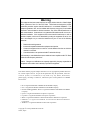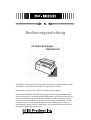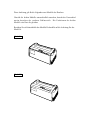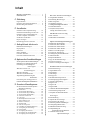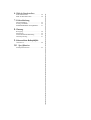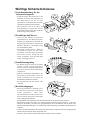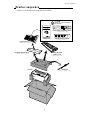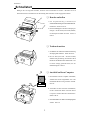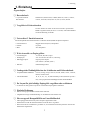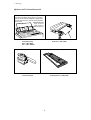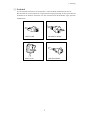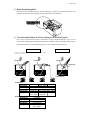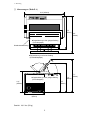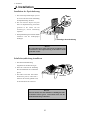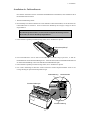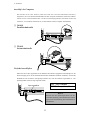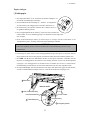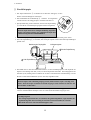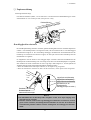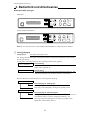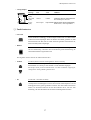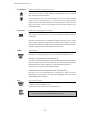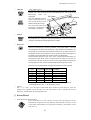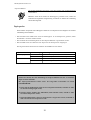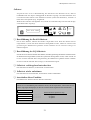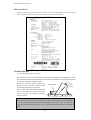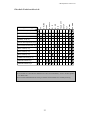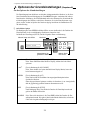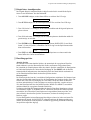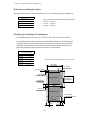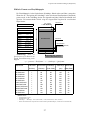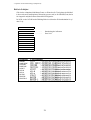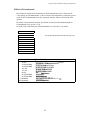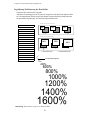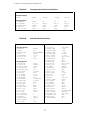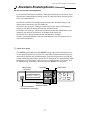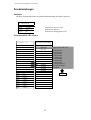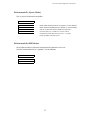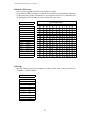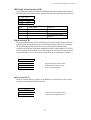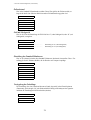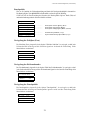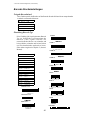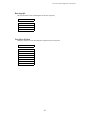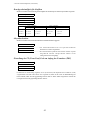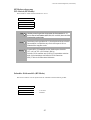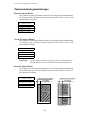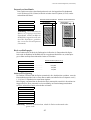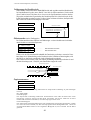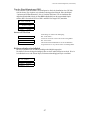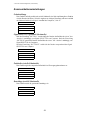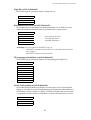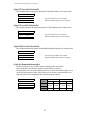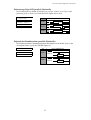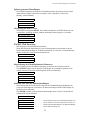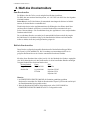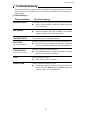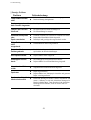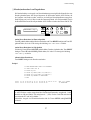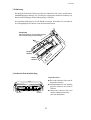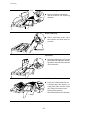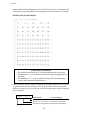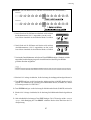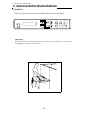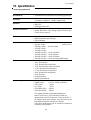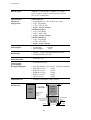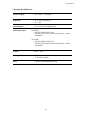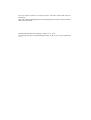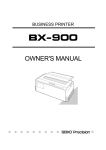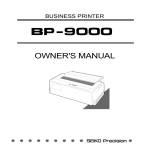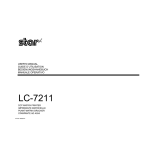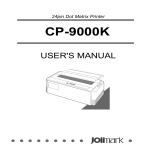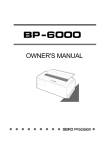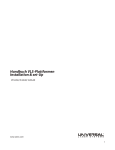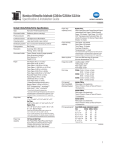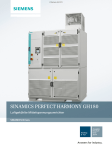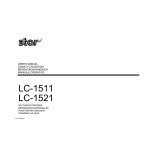Download BENUTZERHANDBUCH
Transcript
BUSINESS PRINTER
BENUTZERHANDBUCH
Warning
“This equipment has been tested and found to comply with the limits for a Class B digital
device, pursuant to Part 15 of the FCC Rules. These limits are designed to provide
reasonable protection against harmful interference in a residential installation. This
equipment generates, uses, and can radiate radio frequency energy and, if not installed
and used in strict accordance with the instructions, may cause harmful interference to
radio communications. However there is no guarantee that interference will not occur in a
particular installation. If this equipment does cause harmful interference to radio or
television reception, which can be determined by turning the equipment off and on, the
user is encouraged to try to correct the interference by one or more of the following
measures:
—
—
—
—
Reorient the receiving antenna
Increase the separation between the equipment and receiver.
Connect the equipment into an outlet on a circuit different from that to which the
receiver is connected.
Consult the dealer or an experienced radio/TV technician for help.
“It is necessary to use shielded interconnect cables to insure compliance with FCC Class
B limits for radio frequency emissions."
Caution: Changes or modifications not expressly approved by the party responsible for
compliance could void the user’s authority to operate the equipment.
This manual and the program samples described in it are copyrighted by SEIKO Precision
Inc. with all rights reserved. No part of this publication may be reproduced, stored in a
retrieval system, or transmitted, in any form or by any means, mechanical,
photocopying, recording or otherwise, without the prior written permission of SEIKO
Precision Inc.
* HP is a registered trademark of HEWLETT-PACKARD Company.
* PCL is a registered trademark of HEWLETT-PACKARD Company.
* DeskJet 500/RuggedWriter 480 are a registered trademark of HEWLETT-PACKARD
Company.
* Epson is a registered trademark of S.Epson Corporation.
* LQ-2550 is a registered trademark of S.Epson Corporation.
* IBM is a registered trademark of International Business Machines Corporation.
* IBM2931 is a registered trademark of International Business Machines
Corporation.
* Windows is a registered trademark of Microsoft Corporation.
Copyright © 1999 by SEIKO Precision Inc.
Chiba, Japan
Bedienungsanleitung
24-Nadel Breitwagen
Nadeldrucker
Als ENERGY STAR Partner hat die Firma SEIKO Precision Inc. bestätigt, daß dieses Produkt
den ENERGY STAR Richtlinien hinsichtlich Energieeffizienz entspricht.
Übersicht über das internationale ENERGY STAR Bürogeräteprogramm:
Das internationale ENERGY STAR Bürogeräteprogramm fördert energiesparende Maßnahmen
durch den Gebrauch von Computern und anderen Bürogeräten. Das Programm unterstützt die
Entwicklung und Verbreitung von Produkten mit Funktionen, die effektiv den Stromverbrauch
reduzieren. Es handelt sich hierbei um ein offenes System, an dem Geschäftsinhaber freiwillig
teilnehmen können. Bei den Zielprodukten handelt es sich um Bürogeräte wie Computer,
Datensichtgeräte, Drucker, Faxgeräte und Kopierer. Deren entsprechende Normen und Logos
sind in allen teilnehmenden Staaten gleich.
C
1999 SEIKO Precision Inc.
Diese Anleitung gilt für die folgenden zwei Modelle des Druckers.
Obwohl die beiden Modelle unterschiedlich aussehen, besteht der Unterschied
nur im Aussehen der vorderen Gehäuseteile. Die Funktionen der beiden
Modelle sind fast die gleichen.
Beziehen Sie sich hinsichtlich des Modells B ebenfalls auf die Anleitung für das
Modell A.
Modell A
Modell B
Inhalt
Drucker auspacken ..................
S c h n e l l s t a rt ..............................
1
2
1. Einleitung
Eigenschaften . . . . . . . . . . . . . . . . . . . . . . . . . . . . ..
Optionen und Verbrauchsmaterial. . . . . ..
Beschreibung des Druckers. . . . . . . . . . .. . .. .
3
4
6
2. Installation
Installation der Papierhalterung. . . . . . . ..
Schallschutzabdeckung installieren. . .. .
Installation der Farbbandkassette . . . . . .
An den Computer anschließen. . . . . . . . .. .
Netzkabel anschließen . . . . . . . . . . . . . . . . . . .
Papier einlegen . . . . . . . . . . . . . .. . . . . . . . .. . . . . .
Druckkopfposition einstellen . . . .. . . . .
10
10
11
12
12
13
15
3. Bedienfeld und Arbeitsweise
Bedienfeld und Anzeigen . . . . . . . . . . . . . . . .
Papierparken . . . . . . . . . . . . . . . . . . . . . . . .. . . . . .
Selbsttest . . . . . . . . . . . . . . . . . . . . . . . . .. . . . . . . . .
Demo-Ausdruck . . . . . . . . . . . . . . . . . . . .. . . . . . . .
Formular abreißen. . . . . . . . . . . .. . . . . . .. . . . . . .
Einschalt-Funktionsübersicht . . .. . . . . .
16
20
21
22
22
23
4. Optionen der Grundeinstellungen
Zu den Optionen der Grundeinstellungen . . . .
Bedrucken von mehrlagigem Papier . . . . . .
Einstellung der Seitenlänge bei
Endlospapier . . . . . . . . .
Wahl des Formats von
Einzelblattpapier . . . . .. . . . .
Wahl der Schriftart . . . . . . . . . . . . . . . . . . . . . . .
Wahl der Zeichenabstandes . . . . . . . . . . . . . .
Vergrößerung/Verkleinerung des
Druckbildes . . . . . .
Einstellung der Anfangsposition . . . . . .
Laden der Einstelloptionen des Benutzers . . . . . .
24
26
27
28
29
30
31
31
13
14
15
16
17
18
19
20
21
22
23
24
25
26
Zeichentabelle (IBM Modus) ..............
Nationaler Zeichensatz...........................
Code-page ..........................................
IBM-Graphik-Alternativmodus .............
Wagenrücklauf (CR) .........................
Zeilenvorschub (LF) .............................
Zeilenabstand .....................................
Null mit Schrägstrich.............................
Einstellung der Standard-Tabulatoren........
Verriegelung der Seitenlänge.................
Druckqualität........................................
Verriegelung der Schriftart ......................
Verriegelung des Zeichenabstandes ..........
Verriegelung der Druckqualität................
33
34
34
35
35
36
36
37
37
37
38
38
38
38
39
39
39
39
Barcode Druckeinstellungen
Freigabe Barcodedruck...................
Einstellung Barcode-Type...............
Barcodegröße..............................
Vergrößerte Zeichen .....................
Druckgeschwindigkeit für Grafiken ......
Akzentbuchstaben........................
FF (Form Feed) Code am
Anfang des Formulars (TOF)............
40
40
41
41
42
42
42
HP-Modusverbesserung
3 8 PCL -Betrieb .............................. 4 3
3 9 Sekundäre Zeichentabelle ............... 4 3
40
41
42
43
44
45
46
47
48
49
50
51
Papierverarbeitungseinstellunggen
Setzen des oberen Randes ...............
Setzen des unteren Randes ..............
Setzen des linken Randes................
Setzen des rechten Randes...............
Breite von Endlospapier.................
Autoscroll-Verzögerung..................
Verlängerung des Druckbereichs........
Etikettenmodus............................
Papierendedetektor .......................
Typ des Einzelblatteinzugs..............
Autoscroll Position ......................
Zeilenvorschubgeschwindigkeit.......
44
44
44
45
45
45
46
46
46
47
47
47
60
61
62
63
64
65
66
67
68
69
70
71
72
73
Kommunikationseinstellungen
Schnittstellentyp..........................
Signal SELECT IN.........................
Paritätsbits..................................
Datenlänge..................................
Stopp-Bit....................................
Kommunikationsprotokoll..............
Übertragungsgeschwindigkeit..........
Serielle Fehlerprüfung....................
Signal CTS..................................
Signal CD...................................
Signal DSR.................................
Größe des Kommunikationspuffers.......
Zeitsteuerung belegt/ACK...............
Zeitpunkt der Datenübernahme..........
48
48
48
48
49
49
49
49
50
50
50
50
51
51
26
5. Erweiterte Einstelloptonen
Zu den erweiterten Einstelloptionen. . . .. . .
Druckerweitrung
10 Emulationen .......................... . . . ...........
11 Zeichentabelle (HP Modus) ........... . . ....
12 Zeichentabelle (Epson Modus)........ . . ....
27
28
29
30
31
32
33
Sonstiges
Druckrichtung .............................
Sprache der LCD Anzeige................
Invertierte LCD Anzeige.................
Software-gesteuerte Einstellungen.......
Verriegelung RESET Taste...............
ENERGY STAR Einstellung ............
Abspeicherung der
Einstelloptionen des Benutzers . . . . .
8 7 Ausdruck einer Liste der
Optionseinstellungen . . . . .
80
81
82
83
84
85
86
52
52
52
53
53
53
53
53
6. Wahl des Druckertreibers
Zum Druckertreiber . . . . . . . . . . . . . . . . . . . . . . . . 5 4
Wahl des Druckertreibers. . . . . . . . . . . . . . . . . . 5 4
7. Fehlerbehebung
Fehlermeldungen. . . . . . . . . . . . . . . . . . . . . . . . . . . 5 5
Sonstige Probleme . . . . . . . . . . . . . . . . . . . . . . . . 5 6
Hexadezimalausdruck von Eingabedaten . . . . 5 7
8. Wartung
Reinigung. . . . . . . . . . . . . . . . . . . . . . . . . . . . . . . . . . .
Schmierung. . . . . . . . . . . . . . . . . . . . . . . . . . . . . . . . . .
Ausbau der Druckerabdeckung. . . . . . . . . . . . .
Vertikaljustierung . . . . . . . . . . . . . . . . . . . . . . . . .
58
59
59
61
9. Seitenverkehrte Bedienfeldfolie
Installation. . . . . . . . . . . . . . . . . . . . . . . . . . . . . . . . . . 6 4
10. Spezifikation
Druckspezifikationen. . . . . . . . . . . . . . . . . . . . . . 6 5
Wichtige Sicherheitshinweise
❏ Vorsichtsmaßnahmen für den
Gebrauch Stromquelle
• Achten Sie darauf, den Stecker nur in eine
Steckdose zu stecken, deren Spannung mit
dem Wa h l s c h a l t e r u n d d e r a u f d e m
Typenschild auf der Rückseite des Geräts
angegebenen Spannung übereinstimmt.
• Das Netzkabel nicht in der Nähe von
Heizungskörpern verlegen oder schwere
Gegenstände daraufstellen. Das Netzkabel
nicht verbiegen oder verdrehen.
❏ Fremdkörper und Wa s s e r
• Nicht mit den Händen, persönlichen
Gegenständen wie zum Beispiel Juwelen,
Schlipse oder dergleichen in die Nähe der
Wagenmechanik kommen, während der
Drucker in Betrieb ist. Der Wagen bewegt
sich mit erheblicher Kraft.
• Den Drucker trocken halten. Wenn Sie
v e r s e h e n t l i c h Wasser auf dem Gerät
verschütten, sofort den Strom ausschalten
und trocken wischen. Den Strom nicht
wieder einschalten , bevor das Gerät nicht
wieder vollständig trocken ist.
❏ Installationsumgebung
• Der Drucker sollte an einem Ort verwendet
werden, an dem geringe Feuchtigkeit
herrscht, an dem es wenig Staub gibt und wo
er nicht der direkten Sonneneinstrahlung
ausgesetzt ist.
• Wenn Sie versehentlich Gegenstände in das
Gerät fallen gelassen haben, sofort den
Strom ausschalten und vorsichtig den
betreffenden Fremdkörper entfernen.
• Das Farbband bei der Installation nicht
verdrehen.
❏ Betriebsbedingungen
• Warten Sie mindestens 2 Sekunden, bevor
Sie den Strom nach einem Ausschalten
wieder einschalten.
Wenn diese
Vorsichtsmaßnahme nicht beachtet wird,
kann die Initialisierung unter Umständen
nicht ordnungsgemäß ablaufen.
• Den Druckkopf nicht unmittelbar nach dem Drucken berühren, da dieser sehr heiß sein kann.
• Den Drucker niemals ohne Papier oder ordnungsgemäß installiertem Papier betreiben. Achten Sie
darauf, bei Verwendung von Papier einer geringeren Breite als die Schreibwalze, daß der Druck nicht
über die Papierränder hinausgeht. Verwenden Sie die Softwaresteuerung, um die Breite der Druckzeile zu
verändern.
• Niemals das Schnittstellenkabel anschließen oder herausziehen, während die Stromversorgung für den
Drucker und den Computer dabei eingeschaltet sind.
• Achten Sie darauf, erst den Drucker auszuschalten und dann erst den Computer.
Drucker auspacken
Drucker auspacken
Prüfen Sie, ob der Karton die folgenden Teile enthält:
CD-ROM
(Treiber-CD mit Benutzerhandbuch,
Druckertreiber)
M.LF
LF
M.RLF
RLF
TOF SET
BIN
PARK
EXIT
SETUP
ALT
D
ENTER
C
QUALITY
L
ON LINE TEAR OFF
P.OUT
ON LINE
POWER
FF
BUSINESS PRINTER
RESET
HANDBUCH
Seitenverkehrte Bedienfeldfolie
(Siehe Seite 64)
HANDBUCH
Betriebsanleitungsblatt
(Siehe Seite 7)
Papierhalterung
(Siehe Seite 10)
Schallschutzabdeckung
Farbbandkassette
(#SBP-1051)
(Siehe Seite 10)
(Siehe Seite 11)
Netzkabel
Drucker
(Siehe Seite 12)
1
Schnellstart
Schnellstart
Befolgen Sie die folgende Prozedur, um Ihren ersten Ausdruck zu machen. Beziehen Sie sich
hinsichtlich weiterer Einzelheiten der Einstellung Ihres Druckers auf die angegebenen Seiten.
❏ Drucker aufstellen
1. D i e P a p i e r h a l t e r u n g e i n s t e c k e n , d i e
Schallschutzabdeckung und die Farbbandkassette
installieren. Seiten 10 und 11.
2. Das Einzelblattpapier oder das Endlospapier
einlegen. Die FF-Taste (Form Feed) drücken,
um das Papier einziehen zu lassen. Seiten 13
und 14.
❏ Testdruck machen
Selb
stte
st
Selb
stte
st
1. Im Rahmen der wahlweisen Druckereinstellung
die Papiergröße einstellen. Seiten 26 und 27.
2. Die LF-Taste (line feed = Zeilenvorschub)
drücken und gleichzeitig den Drucker durch
Druck auf die RESET-Taste zurücksetzen. Die
LF-Taste solange gedrückt halten, bis der
Selbsttest beginnt. Seite 21.
?
?
❏ Anschluß an Ihren Computer
1. Den Drucker an Ihren Computer anschließen,
?
während alle Geräte ausgeschaltet sind. Das
Schnittstellenkabel wird gesondert verkauft.
Seite 12.
?
?
?
2. Verwenden Sie das erweiterte Einstellmenü,
um die technischen Daten zwischen Ihrem
Computer und dem Drucker abzustimmen.
Seiten 33 bis 53.
3. Den Druckertreiber aus Ihrem Anwenderprogramm
wählen. Seite 54.
2
1. Einleitung
1. Einleitung
Eigenschaften
❏ Barcodedruck
• 13 speicherresidente
Barcodearten
Industrial 2/5, Interleaved 2/5, Codabar, Matrix 2/5, Code 11, Code 39,
Code 93, Code 128, EAN-8, EAN-13, UPC-A, UPC-E, Postnet
❏ Vergrößerte Zeichen drucken
Zeichen können mit Hilfe des für diesen Drucker spezifischen
Befehls vergrößert werden (bis zu 127 x 127 Mal). Die Softwarebefehle
werden zur Steuerung verwendet.
❏ Unterstützt 3 Emulationsarten
Mit den hauptsächlichen Emulationsarten von Hewlett Packard, IBM und Epson kompatibel.
• Hewlett Packard
• EPSON
• IBM
Rugged Writer 480 (PCL3) Kompatibel
LQ-2550
2391 kompatibel
❏ Weite Auswahl von Papiergrößen
• Einzelblattpapier
• Endlospapier
• Mehrlagiges Papier
• Etiketten
A3, A4, B4, B5, Brief, Legal
5 bis 15 Zoll breit und 2 bis 16,5 Zoll lang
Original plus 8 Kopien
(max. Stärke: 0,635mm (0,025”)
Etikettenabzugsschutz
❏ Umfangreiche Wahlmöglichkeiten der Schriftarten und Zeichenabstände
• 10 speicherresidente Schriftarten
• 8 Zeichenabstände
Courier, Prestige, Script, OCR-A, OCR-B, Gothic, Orator, Orator-S,
Roman, und Sans Serif
10, 12, 15, 16,7, 17,1, 20, und 24 Zeichen pro Zoll (characters per inch =
CPI), sowie proportionale und halbproportionale Zeichenabstände
❏ Ihr Layout für jede beliebige Papiergröße vergrößern oder verkleinern
• Sie können mit dem gleichen Layout auf verschiedenen Papiergrößen ausdrucken.
❏ Einfache Bedienung
• Mehrere Anzeigesprachen für internationalen Gebrauch.
• Umgekehrte Anzeige erlaubt Bedienung von der Rückseite des Druckers aus.
❏ Hervorragende Kompatibilität und Anschließbarkeit
• Übertragungsprotokoll kann auf jeden Computer abgestimmt werden.
• Schnittstellen sowohl für Parallelanschluß als auch RS-232C vorgesehen.
• Wenn das Gerät auf "Automatisch" geschaltet ist, wird automatisch zwischen paralleler und serieller
Schnittstelle umgeschaltet.
3
1. Einleitung
Optionen und Verbrauchsmaterial
Der Einzelblatteinzug erhöht die Druckgeschwindigkeit
und verbessert die Effizienz beim Ausdruck von Unterlagen,
indem hier bis zu 80 Seiten Einzelblattpapier vorgelegt werden
und bedruckt werden können, ohne dass dabei nachgeladen
werden müsste.
Papierabmessungen
Länge: 14,5" bis 7,0"
Breite: 15,0" bis 5,7"
Gewicht: 60 bis 81 g/m2
Einzelblatteinzug
Bin 1 (#BP-78009)
Bin 2 (#BP-78009E)
Zugtraktor (#BP-57008)
Matrixdruckkopf
Farbbandkassette (#SBP-1051)
4
1. Einleitung
❏ Netzkabel
Eine der folgenden Steckerarten wird mitgeliefert. Siehe "Netzkabel anschließen"auf Seite 12.
Bitte beziehen Sie sich hinsichtlich der vorgeschriebenen Eingangsspannung auf das Typenschild auf
der Rückseite des Druckers und beraten sich falls erforderlich mit Ihrem Händler wegen spezieller
Netzkabelarten.
120V For USA
220-240V For Europe
240V For U.K.
240V For Australia
5
1. Einleitung
Beschreibung des Druckers
Farbbandkassette
Papierführung
Druckwalze
Andruckbügel
Papierwahlhebel
(Friktionshebel)
Kopfeinstellhebel
Druckkopf
Netzschalter
Schallschutzabdeckung
Druckerabdeckung
Papierschneider
Papierhalterung
Bedienfeld
Papierstützenraste
Rückwand
Traktorabdeckung
6
1. Einleitung
❏ Betriebsanleitungsblatt
Das Betriebsanleitungsblatt hilft Ihnen bei der Bedienung. Ziehen Sie die Klebeschutzschicht vom
Aufkleber ab und kleben diesen irgendwo an einem geeigneten Ort am Drucker an.
❏ Vorsichtsmaßnahmen bei Verwendung extra dicken Papiers
Extra dickes, kontinuierliches Papier, insbesondere 9-lagiges Mehrschichtpapier, kann sich auf
Grund dessen Festigkeit und Unbiegsamkeit im Drucker verklemmen. Bei Verwendung derartigen Papiers
die Papierhalterung wie in der Abbildung gezeigt, in einer schrägen Position einsetzen.
Schubtraktormethode
• Endlos (mehrfach)
• Endlosetiketten
Druckkopf
Friktionsvorschub
• Endlos (einfach)
• Einzelblattpapier
Druckkopf
Druckkopf
Druckwalze
Traktor
Endlospapier
Beschreibung
Papierbreite
Papierläange
Lagen
Gesamtdicke
Papiergewicht
Einzelblattpapier
Beschreibung
Papiergröße
Lagen
Gesamtdicke
Papiergewicht
Traktor
Friktionsrollen
Einlagig
Mehrere Kopien
Aufkleber
5 bin 15 Zoll
2 bin 16,5 Zoll
einfach
Original + max.8
einfach
0,065 bis 0,12mm max. 0,635mm max. 0,18mm
14 bis 28lbs
selbstdurchmax. 125kg
53 bis 105g/m 2
schreibend
Einzelblätter
A3, A4, B4, B5 Brief, Legal
Einlagig
0,08 bis 0,12mm
17 bis 28lbs
64 bis 105g/m 2
7
1. Einleitung
❏ Abmessungen (Modell A)
24,4" (620mm)
17,9"
(455mm)
19,9"
(505mm)
✽ Papierhalterung in flach gelegter Stellung
(für Endlospapier)
Schallschutzabdeckung
✽ Papierhalterung in aufrechter Stellung
(für Einzelblattpapier)
15,4"
(390mm)
✽ Papierhalterung in flach gelegter Stellung
(für Endlospapier)
11,6"
(295mm)
10,2"
(260mm)
12,0"
(305mm)
Gewicht: 44,1 lbs. (20 kg)
8
17,1"
(435mm)
1. Einleitung
❏ Abmessungen (Modell B)
24,4" (620mm)
18,9"
(480mm)
20,9"
(530mm)
Schallschutzabdeckung
15,4"
(390mm)
11,6"
(295mm)
10,2"
(260mm)
13,0"
(330mm)
Gewicht: 44,1 lbs. (20 kg)
9
17,1"
(435mm)
2. Installation
2. Installation
Installation der Papierhalterung
1. Die beiden Papierführungen jeweils
Zapfen
bis in die linke und rechte Endstellung
Nut
der Papierhalterung schieben.
2. Die zwei kleinen Zapfen auf jeder
2
1
Seite der Papierhalterung nach unten
gewandt in die Nuten auf der
rückseitigen, oberen Abdeckung
einpassen.
3. Die Papierhalterung für manuelle Zufuhr
aufstellen und für Endlospapier
flachlegen.
rückseitige, obere Abdeckung
Hinweis
Die Papierführungen sollten während der Installation oder
beim Entfernen der Papierhalterung an die äußeren Enden
geschoben werden.
Schallschutzabdeckung installieren
1. Die Schallschutzabdeckung
umgekehrt auf den Drucker legen.
2. Eines der Löcher auf der Abdeckung
über den Stiftbolzen des L-Scharniers
passen.
3. Das andere Loch über den anderen
L-Scharnier
Stiftbolzen passen, indem das LScharnier nach innen gedrückt wird,
bis der Stift durch das Loch tritt.
Hinweis
Achten Sie darauf, dass beide Stiftbolzen vollständig durch die
betreffenden Löcher gehen. Anderenfalls kann sich die
Schallschutzabdeckung verklemmen.
10
2. Installation
Installation der Farbbandkassette
Den Drucker ausschalten und die verbrauchte Farbbandkassette herausnehmen, falls erforderlich durch
Herausziehen direkt nach oben.
1. Die Druckerabdeckung öffnen
2. Den Druckkopf von Hand im Drucker bis an den äußersten rechten Rand schieben, um das Einsetzen der
Farbbandkassette zu erleichtern. Nicht versuchen den Druckkopf zu bewegen, solange der Strom
eingeschaltet ist.
ACHTUNG
Den Druckkopf nicht berühren, wenn der Drucker lange Zeit in Betrieb gewesen ist.
Warten Sie, bis sich der Druckkopf abgekühlt hat.
3. Den Farbbandvorspulknopf in Pfeilrichtung drehen, um so das Band zu spannen.
Fa
rbb
an
Farbbandvorspulknopf
ds
pa
nn
en
4. Die Farbbandkassette auf die linken und rechten Kassettenhalterungen plazieren, so daß die
Farbbandkassette auf den Kassettenführungen ruht. Achten Sie darauf, daß der Farbbandantriebsschaft auf
der linken Kassettenführung in das Loch am Boden der Farbbandkassette paßt.
5. Den Farbbandvorspulknopf in Pfeilrichtung drehen, um so das Band zu spannen.
6. Die vordere Abdeckung des Druckers wieder installieren und den Kopfeinstellhebel wieder in die
richtige Stellung für optimale Druckqualität bringen.
Farbbandführung
Farbbandmaske
Kassettenhalterungen
Kassettenhalterung
11
2. Installation
Anschluß des Computers
Der Drucker ist mit einer Parallel (Centronics) und einer seriellen Schnittstelle (RS-232C)
ausgestattet. Bevor Sie das Schnittstellenkabel an Ihren Computer anschließen, müssen Sie zunächst
einmal wissen, welche Druckertreiber von Ihren Anwenderprogrammen unterstützt werden und
welche Art von Anschluss erforderlich ist, um den Drucker an Ihren Computer anzuschließen.
❏ 36-Stift
Parallelschnittstelle
CAUTION
1
13
220-240V
120V
25
14
❏ 25-Stift
Serienschnittstelle
CAUTION
13
220-240V
1
120V
T5A 250V
25
14
T2.5A 250V(For European)
Netzkabel anschließen
Prüfen Sie die auf dem Typenschild an der Rückseite des Drucker angegebenen Anforderungen an die
Stromversorgung, bevor Sie das Netzkabel das Druckers anschließen und diesen einschalten. Sowohl die
POWER als auch die P.OUT Anzeigelampe leuchten auf, wenn der Drucker eingeschaltet ist. Der
Spannungswähler sollte wie folgt eingestellt werden.
120V : USA, Kanada
220-240V : Europa, Asien, Ozeanien
Spannungswähler
CAUTION
13
220-240V
120V
25
1
Hinweis
Schalten Sie den Spannungsschalter auf die
verwendete Spannung, um kontinuierlichen Schutz
gegen Feuer und Zerstörung des Netzschalters zu
gewährleisten.
12
2. Installation
Papier einlegen
❏Endlospapier
1. Den Papierwahlschalter q zur Vorderseite des Druckers umkippen, um
1
den Drucker auf Endlospapier einzustellen.
2. Den Einstellhebel für den Druckkopf w. einstellen. Im Allgemeinen
2
wird die Position 1 für einlagiges Papier verwendet. (Siehe Seite 15)
3. Die Hinterwand e des Druckers entfernen oder so öffnen, dass sie in
der geöffneten Stellung einrastet.
4. Den Verriegelungshebel für den Traktor r lösen (nach oben) und dann den
rechten Traktor wie in der Abbildung gezeigt in die markierte Position bringen und
dort verriegeln.
5. Beide Traktorabdeckungen öffnen t und das Papier so einlegen, daß die Traktorzähne in die
Transportlöcher greifen. Vorsichtig wieder beide Traktorabdeckugen schließen.
ACHTUNG
Achten Sie sorgfältig darauf, sich beim Schließen der Traktorabdeckung nicht die Finger
einzuklemmen .
6. Die Stellung des linken Traktors nach ordnungsgemäßem Einlegen des Papiers so einstellen, daß das
Papier gespannt (aber nicht zu sehr gespannt) zwischen den linken und rechten Traktoren gehalten wird.
7. Die PARK oder FF-Taste des Bedienfeldes drücken, um das Papier einzuziehen. Daraufhin wird das
Papier bis zur Anfangsposition des Formulars in eine Stellung 14/60 Zoll (6 mm) vom oberen Papierrand
eingezogen. Die Anfangsposition des Formulars kann im Rahmen der auf Seite 31 beschriebenen
Grundeinstellung in einem Bereich von 0/60 Zoll bis 480/60 Zoll (0 bis 203 mm) eingestellt werden.
8. Der Papierandruckbügel senkt sich automatisch auf das Papier und drückt dieses gegen die Schreibwalze,
wenn die vorlaufende Kante des Papiers weiter als 1 Zoll auf die Schreibwalze eingezogen wird.
3
Hinterwand
Nicht zu straff !!
5
Linke Traktorabdeckung
Rechter Traktor
Linke Randmarkierung
Freigaberichtung
5
Traktorabdeckung
4
13
Verriegelungshebel
2. Installation
❏ Einzelblattpapier
1. Den Papierwahlschalter q zur Rückseite des Druckers umkippen, um den
Drucker auf Einzelblattpapier einzustellen.
2. Den Einstellhebel für den Druckkopf w. einstellen. Im Allgemeinen
1
wird die Position 1 für einlagiges Papier verwendet. Siehe Seite 15.
3. Die Papierhalterung vertikal aufstellen, und die linke Papierführung
2
e in eine für das verwendete Papier geeignete Position einregulieren.
Hinweis
Wenn das Papier nicht auf der richtigen Markierung ausgerichtet
eingelegt wird, kann der Drucker unter Umständen das Papier nicht
erkennen und zeigt dann einen PAPER ERROR an.
4. Das Einzelblattpapier auf die Papierhalterung legen und hinter die Schreibwalze gleiten lassen.
5. Die rechte Papierführung r so einstellen, dass das Papier bequem zwischen den beiden Papierführungen
gehalten wird.
Markierung der Papiergröße
Verlängerungsarm
4
A3
3
Rechte Papierführung
B4
Linke Papierführung
6. Die PARK oder FF-Taste des Bedienfeldes drücken, um das Einzelblattpapier bis zum Kopfende des
Papiers in eine Stellung 14/60 Zoll (6 mm) vom oberen Papierrand einzuziehen. Die Anfangsposition des
Formulars (TOF) Stellung kann im Rahmen der auf Seite 30 beschriebenen Grundeinstellung in einem
Bereich von 0/60 Zoll bis 480/60 Zoll (8 Zoll = 203 mm) eingestellt werden.
Hinweis
Wenn das Papier nicht vollständig eingezogen wird, drücken Sie das Papier vorsichtig etwas
hinein. Wenn das Papier auch dann noch nicht eingezogen wird, beziehen Sie sich bitte auf
den Abschnitt "Fehlersuche".
7. Der Papierandruckbügel senkt sich automatisch auf das Papier und drückt dieses gegen die Schreibwalze,
wenn die vorlaufende Kante des Papiers weiter als 1 Zoll auf die Schreibwalze eingezogen wird.
Hinweis
1. Verlängerungsarm
Der Verlängerungsarm dient dazu, zu verhindern, daß großformatige Blätter (Legal, B4) hinter die
Papierhalterung fallen. Bei Verwendung des Arms diesen soweit herausziehen, bis er einrastet.
2. Die TEAR OFF Taste wirkt bei Einzelblattpapier nicht.
14
2. Installation
❏ Papierausrichtung
Derzeitige Druckzeilenlage
Die aktuelle Druckzeile (DDD...) ist die dritte Zeile vom Oberrand der Farbbandführung (bei einem
Zeilenabstand von 1/6: 6 Zeilen pro Zoll (lines per inch = LPI)).
Farbbandführung
A
A A A
A AB
A
A B B C
B
C
0,5
C CD D D
D
Druckkopfposition einstellen
Die Druckkopfeinstellung wird dazu verwendet, optimale Druckergebnisse für die verwendete Papierart zu
erhalten. Der Druckkopf kann so einreguliert werden, daß ein Ausdruck auf ein- und mehrlagigem
Formularsätzen möglich ist. Bei Verwendung mehrlagiger Formularsätze den Einstellhebel für den
Druckkopf zur Vorderseite des Druckers kippen, um den Spalt zwischen dem Druckkopf und der
Schreibwalze zu vergrößern.
Im Allgemeinen wird die Position 1 für einlagiges Papier verwendet. Wenn der Einstellhebel für den
Druckkopf um eine Rasterstellung nach vorn bewegt wird, dann wird der Druckkopfspalt so eingestellt,
daß Ausdruck auf einem Formularsatz mit einer Lage Papier mehr möglich ist. Je nach Qualität des
Ausdrucks kann auch eine Neueinstellung des Hebels erforderlich werden:
• Wenn das Farbband auf dem Papier schmiert, ist der Spalt zu eng eingestellt.
• Wenn der Ausdruck so schwach ist, daß er nicht leserlich ist, ist der Spalt zu weit eingestellt.
1
5
1
5
9
9
1-lagiges Papier: zweite Rasterstellung
5-lagiges Papier: achte Rasterstellung
9-lagiges Papier: dreizehnte Rasterstellung
(Die Skala ist nur als
Anhaltspunkt für
mehrlagiges Papier zu sehen.)
Einstellhebel für den Druckkopf:
Für dickeres Papier zur
Vorderseite des Druckers kippen
Hinweis
1. Der Einstellhebel für den Druckkopf sollte einreguliert werden, bevor Papier eingelegt wird,
um Papierstaus zu vermeiden.
2. Wenn der Ausdruck auf der letzten Lage mehrlagiger Formularsätze zu schwach ist, um noch
gelesen werden zu können, den Mehrlagenbetrieb im Rahmen der auf Seite 26 beschriebenen
Grundeinstellung einstellen. Dadurch wird die Auschlagstärke für mehrlagige Formularsätze
erhöht.
15
3. Bedienfeld und Arbeitsweise
3. Bedienfeld und Arbeitsweise
Bedienfeld und Anzeigen
Bedienfeld
TOF SET
L
C
D
RESET
PARK
BIN
QUALITY
EXIT
ENTER
SETUP
ALT
M.LF
LF
FF
M.RLF
RLF
TEAR OFF
POWER
ON LINE
P.OUT
ON LINE
Seitenverkehrtes Bedienfeld
M.LF
M.RLF
RLF
TOF SET
BIN
PARK
QUALITY
EXIT
ENTER
SETUP
ALT
D
LF
C
ON LINE TEAR OFF
P.OUT
ON LINE
POWER
FF
RESET
L
Hinweis : Die Installation der seitenverkehrten Bedienfeldfolie, wird auf Seite 64 erläutert.
❏ Anzeigelampen
• Anzeigefenster
Flüssigkristallanzeige(LCD)
Zur Anzeige des Betriebsstatus und Fehlernachrichten während der Bedienung und der Menüs
bei der Einstellung.
Im Folgenden sind einige Beispiele der angezeigten Nachrichten gegeben.
Statusmeldung
P.OUT FANFOLD
Zeigt an, dass der Drucker auf Offline geschaltet ist und kein
Papier mehr vorhanden ist.
Warnmeldung
Diese Nachricht zeigt an, daß die Druckerabdeckung offen ist. Die
Abdeckung schließen, um den Betrieb wieder aufzunehmen.
HAUBE OFFEN
Wenn der Drucker im Offlinebetrieb ist, wird Folgendes angezeigt.
ENDLOS 11X15
Statusmeldung für Endlospapier
Diese Spalte gibt die Papierlänge und Breite an.
Dies zeigt, dass Endlospapier als Papierart gewählt wurde.
MANUELL:
A4
P
Statusmeldung für Einzelblattpapier
Dies gibt die Papiergröße an. Kann je nach Einstellvarianten
zwischen B5 und A3 variieren (Ausgangseinstellung : A4).
Dies zeigt, dass Einzelblattpapier als Papierart gewählt wurde.
MANUELL, BIN1, BIN2, BIN1+2
16
3. Bedienfeld und Arbeitsweise
• Anzeigelampen
POWER
ON LINE
P.OUT
Anzeige
Ein
AUS
Blinken
POWER
(grün)
Strom Ein
Strom Aus
ON LINE
(grün)
Online
Offline
P.OUT
(gelb)
Kein Papier
Papier Vorhanden Fehler des Sensors für die Ausgangsstellung,
RAM Fehler, oder Papierfehler
—
Abdeckung offen oder Temperaturschutz
des Druckkopfes aktiviert.
ON LINE
❏ Funktionstasten
• ON LINE
ON LINE
Durch Druck auf diese Taste wird der Drucker auf Offline geschaltet, so daß er
manche Funktionen unabhängig vom Hostcomputer erfüllen kann. Im Offline-Betrieb
werden keine Daten empfangen. Wenn der Drucker auf Offline geschaltet ist, führt
Durck auf diese Taste dazu, dass er wieder auf Online geschaltet wird und bereit ist,
Daten vom Hostsystem zu empfangen.
• RESET
Durch Druck auf die RESET-Taste wird der Drucker augenblicklich zurückgesetzt und
auf eine Initialisierung vorbereitet. Dies ist beinahe die gleiche Initialisierung, die
auch beim Einschalten vorgenommen wird.
RESET
Die folgenden Tasten sind nur im Offline-Betrieb aktiv:
• LF/RLF
LF
(LF/RLF (Zeilenvorschub und umgekehter Zeilenvorschub))
Wenn die LF/RLF-Taste gedrückt wird, wird Papier zeilenweise mit einem
Zeilenabstand von 6 Zeilen pro Zoll entweder vor-oder rückwärts eingezogen.
Das Papier wird jeweils kontinuierlich vor-oder rückwärts eingezogen,
solange diese Taste gedrückt gehalten wird.
RLF
• FF
FF
(Form feed = Farmularvorschub)
Druch Druck auf diese Taste wird das Papier zur nächsten Formularposition
vortransportiert. Einzelblattpapier wird bis zum Auswurf weitertransportiert. Um die
Anfangsposition des gerade geladenen Formulars oder den Fomularvorschub zu
ändern, die TOP SET Funktion mit der M.LF/M.RLF-Taste, oder die TOF
Einstellung, oder den oberen Rand im erweiterten Einstellungsmenü einstellen.
17
3. Bedienfeld und Arbeitsweise
• M.LF/M.RLF
M.LF
M.RLF
• TEAR OFF
TEAR OFF
(Micro line feed/reverse micro line feed)
Wenn die M.LF/M.RLF-Taste gedrückt wird, wird das Papier jeweils um einen Betrag
von 1/360 Zoll entweder vor-oder rückwärts weitertransportiert. Diese Taste dient
dazu, die Papierposition einzustellen.
Zur Einstellung der TOF (top-of form) Funktion, die FF-Taste drücken und dann
einfach nur das eingelegte Papier vor- oder rückwärts bis zur gewünschten
Druckstellung mit Hilfe M.LF/M.RLF-Taste weitertransportieren. Wenn Sie dann
Papier neu einlegen, wird die erste Druckposition des Formulars immer an der
gleichen Stelle liegen.
[wird nur bei Endlospapier verwendet]
Durch Druck auf diese Taste wird die Perforation des Formulars bis zum
Papierschneider weitertransportiert, so dass das bedruckte Formular abgerissen
werden kann.
Wenn diese Taste bedient wird, nachdem das Formular abgerissen wurde, wird das
Papier wieder eingezogen und der Drucker schaltet sich auf Offline. Wenn die
ONLINE-Taste an Stelle der TEAR OFF-Taste gedrückt wird, wird das Papier wieder
rückwärts eingezogen und der Drucker schaltet sich auf Online.
• PARK
TOF SET
PARK
(Papierparken)
Durch Druck auf diese Taste wird ein Blatt ausgeworfen, wenn es in der
Druckposition war und eingezogen, wenn es noch nicht in der Druckposition war.
Endlospapier (Papierwahlhebel in der Endlosstellung)
Das Papier wird durch Druck auf diese Taste in die Parkstellung auf der Rückseite des
Drucker transportiert. Wenn diese Taste gedrückt wird, während sich das Papier der
Parkstellung befindet, wird es eingezogen. Je nach TOF Einstellung (Seite 31)
zusätzlich 0 bis 8 Zoll weiter als die Formularoberkante.
Einzelblattpapier (der Papierwahlhebel steht in der Einzelblattstellung)
Das Papier wird von der Druckstellung aus ausgeworfen. Wenn sich auf der
Papierhalterung Papier befindet, wird dieses durch Betätigung dieser Taste bis zur
Druckanfangsposition eingezogen.
• BIN
BIN
EXIT
SETUP
(ALT+SETUP Tasten)
Diese Taste wählt das Papierfach beim Einzelblatteinzug (CSF), bzw. die Papierquelle
: MANUELL, BIN1, BIN2, BIN1+2 an.
Letztere nur wenn der optionale CSF im Menü gesetzt ist.
Hinweis
ENTER
ALT
Der Papierwahlhebel muß in der Einzelblattstellung stehen.
18
3. Bedienfeld und Arbeitsweise
• TOF SET
TOF SET
PARK
+
ENTER
ALT
(ALT+PARK Tasten)
Die TOP SET Taste ist nur bei eingezagenem Papier wirksam. Wenn sie bei Offine
gedrückt wird, wird die Oberkante der Farbbandführung neue TOF Position, Zur
Bestätigung
ertönt
der
Signalgeber.
TOF Position
Farbbandführung
Nach zwei Sekunden wird das
Papier zurücktransportiert, so
dass die TOF Position an der
aktuellen Druckposition liegt.
A
A A A
A A
Das Setzen überschreibt die
A AB B B
C
Einstellung in Hauptmenü “7
0.5 BCD CD DC D
TOF EINST”. automatisch.
• SETUP
Wenn die SETUP-Taste gedrückt wird, schaltet sich der Drucker in den
Einstellmodus. Die verfügbaren Einstellmöglichkeiten werden weiter unten im
Abschnitt ''Grundlegende Einstellmöglichkeiten'' erläutert.
BIN
EXIT
SETUP
• QUALITY
Diese Taste dient der Wahl der Druckqualität: LQ, NLQ, HQDR(high quality draft =
qualitativ hochwertiger Entwurf), DRAFT, SD (speed draft = schnelle
Entwurfsqualität) oder SSD (super speed draft = super schnelle Entwurfsqualität). Zur
Einstellung der gewünschten Druckqualität brauchen Sie das Menü einfach nur
durchlaufen zu lassen und anzuhalten, wenn der gewünschte Posten angezeigt wird.
Der Drucker erzeugt daraufhin einen einzelnen Piepton zur Bestätigung.
Softwarebefehle können die mit dieser Taste vorgenommene Einstellung der
Druckqualität außer Kraft setzen. Allerdings kann mit Hilfe der auf Seite 39
beschriebenen ''#26 DCK. STIL'' die mit dieser Taste vorgenommene Einstellung der
Druckqualität fixiert und somit die Softwarebefehle außer Kraft gesetzt werden.
QUALITY
Mit dieser Taste wird außerdem die Druckgeschwindigkeit für Grafiken gewählt.
LCD
LQ
NLQ
HQDR
DRAFT
S.D.
S.S.D.
ESC x 1
ESC x 0
Druckgeschwindigkeit
LQ ist gewählt Draft ist gewählt für Grafiken
LQ
NLQ
LQ
LQ
S.D.
S.S.D.
Draft
Draft
HQDR
Draft
S.D.
S.S.D.
Normal✽
Hochgeschwindigkeit 1
Hochgeschwindigkeit 2
Hochgeschwindigkeit 2
Hochgeschwindigkeit 2
Hochgeschwindigkeit 2
*Die Druckgeschwindigkeit für Grafiken wird nur im Rahmen der erweiterten
Einstellmöglichkeiten unter "31 Grafikqualität" gewählt.
• Anderes
Die ←,→,↓, und ↑ sowie die EXIT und ENTER-Taste werden nur dann aktiviert, wenn die
SETUP-Taste gedrückt wurde. Beziehen Sie sich hinsichtlich weiterer Information auf den
Abschnitt ''Grundlegende Einstellmöglichkeiten''.
❏ Kontrollhebel
• Einstellhebel für den Druckkopf
Mit diesem Hebel wird der Spalt zwischen dem Druckkopf und der
Schreibwalze eingestellt. Um eine optimale Druckqualität zu erzielen, ist für
verschiedene Papierstärken eine geeignete Einstellung vorzunehmen. Siehe
auch Seite 15.
1
5
9
19
3. Bedienfeld und Arbeitsweise
• Papierwahlhebel
Der Papierwahlhebel dient dazu, zwischen Endlos-und Einzelblattpapier
umzuschalten.
H i n w e i s : Wenn dieser Hebel auf Endlospapier geschaltet wird, werden die
Friktionsrollen angehoben und gleichzeitig wird durch ein Zahnrad die Verbindung
zum Traktor hergestellt.
Papierparken
Diese Funktion transportiert das Endlospapier zurück bis zur Parkposition und ermöglicht eine schnelle
Umschaltung auf Einzelblätter.
• Durch Drücken der PARK-Taste wird das Endlospapier in die Parkposition gefahren, damit
Einzelblätter verwendet werden können.
• Die mechanische Umschaltung muss mit dem Papierwahlhebel vorgenommen werden.
• Mit der PARK-Taste wird dann das neue Papier bis zur Druckposition eingezogen.
Die folgende Tabelle beschreibt die Funktion der PARK-Taste bei Offline.
Papierwahlhebel
Endlospapier
Einzelblätter
P.OUT Anzeige
ON
OFF
ON
OFF
Wirkung
Automatisches Papierladen (ähnlich wie bei der FF-Taste)
Parkt das Papier in der Schubtraktorposition
Automatisches Papierladen (ähnlich wie bei der FF-Taste)
Wirft das Papier aus (ähnlich wie bei der FF-Taste)
Hinweise
1. Achten Sie darauf, dass die Einstellung des Papierwahlhebels mit der verwendeten
Papierart übereinstimmt.
2. D i e P a p i e r p a r k f u n k t i o n f ü h r t u n t e r d e n f o l g e n d e n U m s t ä n d e n z u e i n e m
PAPIERFEHLER:
a) wenn sich das Endlospapier nicht in der Parkposition befindet, nachdem es mehr
als 22 Zoll zurückgezogen wurde;
b) wenn das Papier (Endlos oder Einzelblatt) nicht erkannt wurde, obwohl es mehr
als 8 Zoll transportiert wurde;
c) wenn Einzelblattpapier nicht aus dem Drucker ausgeworfen wurde, nachdem es
mehr als 22 Zoll vortransportiert wurde.
20
3. Bedienfeld und Arbeitsweise
Selbsttest
Vergewissern Sie sich vor Durchführung des Selbsttestes des Druckers davon, daß die
Farbbandkassette und Papier ordnugsgemäß im Drucker eingelegt sind. Beim Selbsttest wird
ein kontinuierliches Muster aller druckbaren Zeichen (ASCII Zeichenmuster), entweder in
Draft oder Letter-Qualität (LQ), ausgedruckt.
Während der Selbsttest durchgeführt wird, blinkt die ONLINE-Lampe und auf dem Display
wird ''SELF TEST'' angezeigt.
TOF SET
SELF TEST DRAFT
RESET
PARK
BIN
QUALITY
EXIT
ENTER
SETUP
ALT
M.LF
LF
FF
M.RLF
RLF
TEAR OFF
POWER
ON LINE
P.OUT
ON LINE
❏ Durchführung des Draft Selbsttests
Die LF-Taste drücken, während der Drucker eingeschaltet wird. Wenn der Drucker bereits
eingeschaltet ist, kann der Draft Selbsttest durchgeführt werden, indem die LF-Taste und
gleichzeitig die RESET-Taste gedrückt werden. Drücken Sie die LF-Taste solange, bis
Selbsttest beginnt.
❏ Durchführung des LQ Selbsttests
Sowohl die LF-als auch die ONLINE-Taste drücken, und dabei gleichzeitig den Drucker einschalten. Wenn
der Drucker bereits eingeschaltet ist, kann der LQ Selbsttest durchgeführt werden, indem sowohl die
LF-wie auch die ONLINE-Taste und gleichzeitig die RESET-Taste gedrückt werden. Drücken
Sie die LF-und die ONLINE-Taste solange, bis der Selbsttest beginnt.
❏ Selbsttest vorübergehend unterbrechen
Die ONLINE-Taste drücken, um den Druck zu unterbrechen.
❏ Selbsttest wieder aufnehmen
Die ONLINE-Taste erneut drücken, um den Druck wieder aufzunehmen.
❏ Ausschalten dieser Funktion
Die RESET-Taste drücken oder den Drucker ausschalten.
Hinweis
Achten Sie vor Durchführung des Selbsttestes darauf, daß die Papierbreite, insbesondere bei im
Drucker eingelegtem Endlospapier, mit dem im erweiterten Menü eingestellten Wert übereinstimmt.
44 PAP.BREITE
BREITE:
BREITE:
BREITE:
15 IN
10 IN
5 IN
....................
....................
....................
Maximal druckbare Spalten bei 10cpi
136 Spalten
80 Spalten
36 Spalten
21
3. Bedienfeld und Arbeitsweise
Demo-Ausdruck
Starten Sie den Demo-Ausdruck (Letter oder A4), um die Leistungsmerkmale des Druckers zu
sehen. Drücken Sie dazu die RLF- und die M.RLF Tasten beim Einschalten.
Formular abreißen
(wird nur bei Endlospapier verwendet)
Diese Funktion wird mit der TEAR OFF-Taste eingeschaltet und transportiert das Endlospapier so weiter,
dass die Perforation über den Papierschneider auf der Oberseite des Druckers zu liegen kommt und somit
ein einfaches Abreißen des Formulars erlaubt.
Während des Abreißens werden die M.LF und
Papierschneider
M.RLF-Taste dazu verwendet, das Papier richtig
über den Papierschneider zu positionieren.
Nach Abreißen des Formulars führt erneuter Druck
auf die TEAR OFF-Taste dazu, daß das Papier
wieder eingezogen und der Kopf des nächsten
Formulars vorliegt.
Hinweis
Durch erneuten Druck auf die TEAR OFF-Taste (oder die ONLINE-Taste) kann das Papier
bis in die ursprüngliche Druckstellung zurückgezogen werden, wenn die Kante des
Formulars nicht über die Papierlage vor der ersten TEAR OFF Bedienung hinausgeführt
wurde.
22
3. Bedienfeld und Arbeitsweise
POWER
RESET
ALT
SETUP
TEAR OFF
RLF
M. RLF
M. LF
QUALITY
PARK
ON LINE
FF
Bedienung (Seitenbezug)
LF
Einschalt-Funktionsübersicht
Selbsttest, Draft (S. 21)
Selbsttest, LQ (S. 21)
Hexdump, Draft (S. 57)
Hexdump, LQ (S. 57)
Erweiterte Einstellmöglichkeiten (S. 33)
Demonstrationsausdruck (S. 22)
Memo 1 laden (S. 31)
Memo 2 laden (S. 31)
Memo 3 laden (S. 31)
Vertikale Ausrichtung (S. 61)
EEPROM lnitialisierung 1
EEPROM lnitialisierung 2
Hinweise
1. Verwenden Sie entweder die RESET-Taste oder den Netzschalter, wenn in beiden Spalten
ein Kreis steht.
2. Der Aufruf EEPROM Initialisierung 2 erfordert anschließend eine Vertikaljustierung.
23
4 Optionen der Grundeinstellungen (Hauptmenü)
4. Optionen der Grundeinstellungen (Hauptmenü)
Zu den Optionen der Grundeinstellungen
Die Einstellungsoptionen definieren verschiedene Anfangszustände des Druckers, in die dieser
beim Einschalten oder nach Betätigung der Taste RESET übergeht. Außerdem sind in dieser
Betriebsart der Schriftarttyp, die Zeichenabstände und weitere Parameter für die laufenden Betriebsbedingungen des Druckers zu definieren. Parameter, die in den Einstelloptionen vorgegeben werden, werden im Speicher des Druckers abgelegt und dienen als Standardwerte bei
der Initialisierung.
❏ Aufruf dieser Option
Die Betätigung der Taste SETUP im Modus Offline versetzt den Drucker in die Funktion der
Einstelloptionen, in der verschiedenartige Funktionen einzustellen sind.
Im Modus der Einstellungen (SETUP) sind die folgenden Tasten von Bedeutung.
Abbruch Setup nach Offline
Menüwahl
Funktionswahl
TOF SET
HAUPT SETUP
PARK
BIN
QUALITY
EXIT
RESET
SETUP
Abspeicherung der
gewählten Funktion
M.LF
LF
FF
M.RLF
RLF
TEAR OFF
POWER
ON LINE
P.OUT
ENTER
ALT
ON LINE
Abbruch Setup
nach Online
← und →
[Zweite Bedeutung für PARK und QUALITY]
Diese Tasten führen durch das Menü im Display, wählen aber keine Menüoption an.
↓ und ↑
[Zweite Bedeutung für M.LF/M.RLF]
Diese Tasten ändern eine Option innerhalb eines Display-Menüs, lassen aber
keine Parametereingabe zu.
ENTER
[Zweite Bedeutung für ALT]
Diese Taste bewirkt die Übernahme einer angezeigten Menüoption in dem
Speicher des Druckers.
Hinter abgespeicherten Optionen erscheint ein Sternchen (*) zur Anzeige dafür,
daß der gegenwärtig gewählte Parameter übernommen wurde.
EXIT
[Zweite Bedeutung für SETUP]
Nach Betätigung dieser Taste bricht der Drucker die Einstelloptionen ab und
geht in den Modus Offline über.
ON LINE
Diese Taste wirkt insofern wie die Taste EXIT, als daß der Drucker die Einstelloptionen beendet. Hier geht er jedoch in den Modus Online über, sofern keine
Fehler oder irregulären Bedingungen vorliegen.
24
4 Optionen der Grundeinstellungen (Hauptmenü)
❏ Beispiel einer Anwahlprozedur
Das folgende Beispiel veranschaulicht die richtige Prozedur für die Anwahl für das Papierformat “Letter/Hochformat” über das Bedienfeld:
1. Taste ON LINE betätigen, um den Status Offline zu erreichen. Das LCD zeigt:
FORM.
A4
P
2. Taste SETUP betätigen, um die Einstelloptionen SETUP zu erreichen. Das LCD zeigt:
1
MEHRFACH
3. Taste “Pfeil rechts” (→) betätigen, um das Menü anzuwählen und die folgende Option ausgeben zu lassen:
3
EINZELBLATT
4. Taste “Pfeil nach unten” (↓) betätigen, um die Funktionsoptionen zu durchlaufen und die folgende Anzeige zu erreichen:
FORM.
LETTERp
5. Taste ENTER betätigen, um als gewünschtes Papierformat (PAPER SIZE) “Letter/Hochformat” (“Letter size portrait”) anzuwählen. Das LCD zeigt kurz das Papierformat und dahinter ein Sternchen.
FORM.
LETTERp*
6. Taste EXIT oder ON LINE betätigen, um die Einstelloptionen zu verlassen und in den
Status Offline bzw. Online zurückzukehren.
❏ Einstellungsspeicher
Aktueller Speicher
Der Drucker besitzt einen aktuellen Speicher, der automatisch die vorgegebenen Einstellzustände aufnimmt, sowie drei Benutzerspeicher für die vom Benutzer eingegebenen Daten.
Bei Abschluß der Einstelloptionen nimmt der aktuelle Speicher automatisch die Konfiguration
auf. Nach dem Einschalten des Geräts oder der Betätigung der Taste RESET stellt der Drucker
automatisch die Konfiguration aus dem aktuellen Speicher her. Damit läßt sich auch nach Aufruf der Einstelloptionen der Inhalt des aktuellen Speichers ändern.
Benutzerspeicher
Der Benutzerspeicher kann drei verschiedene Konfigurationen aufnehmen. Der Benutzer kann
dann den Speicherinhalt einstellen und für die Konfiguration des Druckers abrufen. Beim Einschalten des Geräts oder bei Betätigung der Taste RESET bleibt der Inhalt des Benutzerspeichers unberücksichtigt. Um die Ausgangswerte aus diesem Speicher vorgeben zu lassen,
ist in den Einstelloptionen einer der Benutzerspeicher, MEMO 1 bis MEMO 3, anzuwählen
und dessen Inhalt als vorgegebener Zustand zu definieren.
Um dagegen den Inhalt des Benutzerspeichers als aktuelle Einstellung übernehmen zu lassen,
ist im Menü die Angabe “8 ANWAHL SETUP” einzustellen und einer der Benutzerspeicher
anzuwählen. Bei Abbruch der Einstelloptionen mit angewähltem Benutzerspeicher wird
dessen Inhalt in den aktuellen Speicher übernommen, der dann die Anfangswerte des
Druckers vorgibt.
Um eine Konfiguration in einem Benutzerspeicher ablegen zu lassen, ist in den erweiterten Einstelloptionen die Angabe “86 SAVE SETUP” aufzurufen und einer der Benutzerspeicher anzuwählen. Bei Abbruch der Einstelloptionen wird dann die gegenwärtig bestehende Einstellung
im spezifizierten Speicher abgelegt.
25
4 Optionen der Grundeinstellungen (Hauptmenü)
Bedrucken von mehrlagigem Papier
Der Multipart-Modus ruft eine höhere Druckstärke auf, wie sie für mehrlagiges Papier erforderlich ist.
1
MEHRFACH
Die folg. Angaben stellen Richtwerte für die richtige Wahl dar:
KOPIE:
KOPIE:
KOPIE:
.................... Original + 6 Kopien,
NORMAL
DUNKEL 1 .................... Original + 7 Kopien,
DUNKEL 2 .................... Original + 8 Kopien,
Einstellung der Seitenlänge bei Endlospapier
Die Seitenlänge läßt sich in Stufen von 0,5 Zoll zwischen 2 Zoll und 16,5 Zoll einstellen.
Die Seitenlänge läßt sich durch einen Software-Befehl ändern. Wenn aber die Einstellung der
Seitenlänge in den erweiterten Einstelloptionen (Untermenü) vorgenommen wurde, so ist diese
Einstellung der Seitenlänge die feste Länge und macht Software-Befehle unwirksam. Die
Papierlänge entspricht genau dem Abstand zwischen zwei Perforationen.
2
SEITENLAENGE
FORM.
FORM.
FORM.
FORM.
FORM.
2 IN
...
11 IN
...
16.5IN
.
....................
Die Standard-Seitenlänge beträgt 11 Zoll (Inch).
Papier Breite
5, 10, or 15 Zoll
TOF Justierung
0/60 - 480/60 Zoll
(TOF) = Top of Form
Oberer Rand
0/6 Zoll - 15/6 Zoll
Bedruckbarer Bereich
Unterer Rand
0/6 - 15/6 Zoll
Papierlänge
2,0 - 16,5 Zoll
(Standard 11 Zoll)
Perforation
TOF Justierung
0/60 - 480/60 Zoll
Bedruckbarer Bereich
Überschreibbarer
unterer Rand (BM-Bereich)
8mm oder 17mm
Formende
13 mm
26
13 mm
4 Optionen der Grundeinstellungen (Hauptmenü)
Wahl des Formats von Einzelblattpapier
Für Einzelblattpapier ist das Papierformat (Seitenlänge, Ränder rechts und links) vorzugeben.
Wenn aber die "Verriegelung der Seitenlänge" in den erweiterten Einstelloptionen (Untermenü)
gesetzt wurde, ist die Seitenlänge bereits fest eingestellt und jeder Software-Steuerbefehl wird
ignoriert. Die untenstehende Tabelle zeigt die eingestellten Vorgaben für verschiedene
Papierformate.
3
EINZELBLATT
TOF Justierung
0/60 - 480/60 Zoll
Oberer Rand
0/6 - 15/6 Zoll
FORM.
CODE
FORM.
B5 p
FORM.
B5 l
FORM.
A4 p
FORM.
A4 l
FORM.
B4 p
Bedruckbarer Bereich
Unterer Rand
FORM.
B4 l
0/6 - 15/6 Zoll
FORM.
LETTERp
Überschreibbarer
FORM.
LETTERl
unterer Rand (BM-Bereich)
FORM.
LEGAL p
8mm oder 17mm
FORM.
LEGAL l
FORM.
A3 p
FORM.
A3 l
Anmerkung: DIN A3
Siehe Tabelle unten - Seitenlänge
Querformat ist bei Betrieb mit
B5, B4, A4, BRIEF, KANZLEI, oder A3
autom. Einzelblatteinzug nicht
möglich.
"p" (portrait) = Hochformat/ "l" (landscape) = Querformat
Papierformat
B5 Hochformat
B5 Querformat
A4 Hochformat
A4 Querformat
B4 Hochformat
B4 Querformat
Letter Hochformat
Letter Querformat
Kanzlei Hochformat
Kanzlei Querformat
A3 Hochformat
A3 Querformat
Linker Rand
Rechter Rand
Zeilenlänge
(Zeichen)
1
1
1
1
1
1
1
1
1
1
1
1
(Zeichen)
68
98
80
114
98
136
82
108
82
136
114
136
(Zeich./Zeile)
68
98
80
114
98
136
82
108
82
136
114
136
Seitenlänge Zeilenanzahl
(mm)
238
163
278
191
345
238
261
197
337
199
401
278
(Zeilen/Seite)
55
37
64
43
80
55
60
45
78
45
93
64
BEDINGUNGEN
• Zeichenabstand: 10 CPI
• Zeilenabstand: 6 LPI
• Seitenlänge : = Blattlänge - 0mm (oberer Rand) - 17mm (unterer Rand) - 2mm (Toleranz)
• Rechter und Linker Rand: entsprechen der Skala auf dem Papierandruckbügel. (Einheit ist die Zeichenanzahl).
27
4 Optionen der Grundeinstellungen (Hauptmenü)
Wahl der Schriftart
Gibt eine der vorhandenen Schriftarten (Fonts) vor. Wenn aber die "Verriegelung der Schriftart"
in den erweiterten Einstelloptionen (Untermenü) gesetzt wurde, ist die Schriftart (Font) bereits
fest eingestellt und jeder Software-Steuerbefehl wird ignoriert.
Bei OCR-A oder OCR-B besteht Wahlmöglichkeit zwischen den Zeichenabständen 10 cpi
oder 12 cpi.
4
FONT
FONT:
FONT:
FONT:
FONT:
FONT:
FONT:
FONT:
FONT:
FONT:
FONT:
ROMAN
S.SERIF
COURIER
PRESTIGE
SCRIPT
OCR-B
OCR-A
GOTHIC
ORATOR
ORATORs
SCHRIFTART
ROMAN
SANS SERIF
COURIER
PRESTIGE
SCRIPT
OCR-B
OCR-A
GOTHIC
ORATOR
ORATOR-S
....................
....................
Standardvorgabe ist Roman.
Sans Serif
DRUCKBEISPIEL
28
4 Optionen der Grundeinstellungen (Hauptmenü)
Wahl des Zeichenabstandes
Diese Funktion ermöglicht die Einstellung von Zeichenabstand und -breite. Wenn aber die
"Verriegelung des Zeichenabstandes" in den erweiterten Einstelloptionen (Untermenü) gesetzt
wurde, ist der Zeichenabstand bereits fest eingestellt und jeder Software-Steuerbefehl wird
ignoriert.
Bei Aufruf von Speed Draft oder Super Speed Draft zu einem festen Zeichenabstand gilt ein
Zeichenabstand von 12 cpi bzw. 15 cpi.
Bei OCR-A oder OCR-B lassen sich Zeichenabstände von 10 cpi oder 12 cpi wählen.
5
ZEICHENABST.
PITCH:
PITCH:
PITCH:
PITCH:
PITCH:
PITCH:
PITCH:
PITCH:
PITCH:
....................
10 CPI
12 CPI
15 CPI
16.7CPI
17 CPI
20 CPI
24 CPI
PROP.
1/2PROP.
ZEICHENABSTAND
10 CPI
12 CPI
15 CPI (EPSON)
15 CPI (HP/IBM)
16,7 CPI
17,1 CPI
20 CPI
24 CPI (EPSON)
24 CPI (HP/IBM)
Proportional
1/2 Proportional
Der Standard-Zeichenabstand im Druck beträgt 10 cpi.
DRUCKBEISPIEL
29
4 Optionen der Grundeinstellungen (Hauptmenü)
Vergrößerung/Verkleinerung des Druckbildes
Vergrößert oder verkleinert die Textgröße.
Alle anderen Einstellungen als 100 % heben die Vorgabe für einen Druck mit doppelter Höhe
auf. Die untenstehende Tabelle gibt die Beziehungen zwischen den Papierformaten und den
entsprechenden Vergrößerungs- und Verkleinerungsverhältnissen an.
ZOOM OUT/Verkleinerung
6
ZOOM IN/OUT
66%
ZOOM OUT: 66
ZOOM OUT: 79
ZOOM OUT: 83
ZOOM OUT: 91
NO ZOOM: 100
ZOOM IN: 116
ZOOM IN: 120
ZOOM IN: 141
ZOOM IN: 200
ZOOM IN: 400
ZOOM IN: 600
ZOOM IN: 800
ZOOM IN: 1000
ZOOM IN: 1200
ZOOM IN: 1400
ZOOM IN: 1600
%
%
%
%
%
%
%
%
%
%
%
%
%
%
%
%
79%
B4
A3
B5
A4
B4
83%
A4
A4
A3
B5
B4
ZOOM IN/Vergrößerung
120%
116%
B5(p)
B4(l)
A4(p)
A3(l)
A4(p)
(p)=Portrait/Hochformat
B4(p)
141%
A4(p)
(l)=Landscape/Querformat
66%
79%
83%
91%
4 Punkt Zeichengröße
100%
116%
120%
141%
200%
400%
600%
800%
1000%
1200%
1400%
1600%
Anmerkung: Dieses Muster zeigt nur ein skaliertes Bild.
30
A3(p)
4 Optionen der Grundeinstellungen (Hauptmenü)
Einstellung der Anfangsposition (TOF = Top of Form)
Mit dieser Funktion läßt sich die Anfangsposition beliebig in Stufen von 1/60 Zoll zwischen einem
Mindestwert von 0 bis zu einem Höchstwert von 480/60 Zoll einstellen (8 Zoll = 203 mm).
Mit den Pfeiltasten aufwärts bzw. abwärts ist die Einstellung der Anfangsposition (TOF) zu
verändern (zu vergrößern bzw. zu verringern). Gewünschte Einstellung durch Betätigen der Taste
ENTER wirksam machen.
7
TOF EINST.
TOF:
TOF:
TOF:
+ 0/60IN
+nnn/60IN ....................
+480/60IN
Standardvorgabe 14/60 Zoll
Anmerkung: Jede Eingabe einer TOF-Position außerhalb des vorgegebenen Bereichs bewirkt eine Rückstellung in die Standardeinstellung.
Die Anfangsposition (TOF) unterscheidet sich von der Einstellung des oberen Randes dadurch,
dass die Anfangsposition die erste Druckzeile des Ausdrucks festlegt und der obere Rand sich
überall zwischen Anfangsposition und unterem Rand befinden kann. (s. Kapitel 5 "Setzen des
oberen Randes")
Warnung: Bei einer TOF Einstellung kleiner 14/60 Zoll kann es bei einigen Papiersorten zu
Papierstau kommen.
Laden der Einstelloptionen des Benutzers
Lädt eine von drei vom Benutzer angegebenen Einstelloptionen in den aktiven Speicher. Die
bis dahin im aktiven Speicher vorhandenen Einstelloptionen werden gelöscht und ersetzt. Der
Drucker besitzt drei Bereiche für die Abspeicherung von Einstellungen, die unterschiedliche
Einstellungen aufnehmen können. Müssen die aktuellen Einstellungen abgespeichert werden,
bevor sie ersetzt werden, so ist die Position “86 SAVE SETUP” in den erweiterten Einstelloptionen (Untermenü) zu wählen.
8
ANWAHL SETUP
SETUP:
SETUP:
SETUP:
SET.:
MEMO 1
MEMO 2
MEMO 3
FACTORY
....................
....................
....................
Die gleiche Wirkung haben die folgenden Tasteneingaben:
Taste PARK und Taste RESET,
Taste QUALITY und Taste RESET,
Taste M.LF und Taste RESET.
Anmerkung: Nach Vornehmen dieser Einstellung wird der Drucker initialisiert.
31
4 Optionen der Grundeinstellungen (Hauptmenü)
Tabelle A:
Vorprogrammierter Benutzer-Speicher
Einstellauswahl
CURRENT
MEMO1
MEMO2
MEMO3
<Grundeinstellung>
4 FONT
ROMAN
COURIER
COURIER
COURIER
<Einstelloptionen>
10 EMULATION
18 LF SETZEN
32 AKZENT ZCHN
38 PCL MODE
61 SLCT IN CMD
EPSON
LF + CR
SIMPLE
PCL3+
NEIN
HP
NUR LF
COMPO
PCL3+
NEIN
HP
NUR LF
COMPO
PCL3
NEIN
IBM
NUR LF
SIMPLE
PCL3+
JA
Tabelle B:
Standard Werkseinstellung
Einstellauswahl
Werkseinstellung
<Grundeinstellung>
1 MEHRFACH
2 ENDLOS
3 EINZELBLATT
4 FONT
5 ZEICHENABST.
6 ZOOM IN/OUT
7 TOF EINST.
NORMAL
11"
A4 P(HOCHFORMAT)
ROMAN
10 CPI
100%
N=14
<Einstelloptionen>
10 EMULATION
11 CHR TB HP
12 CHR TB EPSON
13 ZEICHEN IBM
14 NATIONAL FONT
15 CODE PAGE
16 AGM IBM
17 CR SETZEN
18 LF SETZEN
19 ZEILENABST.
20 NULLDARST.
21 TABULATION
22 FORM. ANW.
23 QUALITAET
24 FONT ANW.
25 ZEICH. ABST
26 DCK. STIL
27 BC/L.CHR
28 BC TYPE
29 BC GROESSE
30 L.CHR GROSSE
31 GRA-QUAL
32 AKZENT ZCHN
33 FF CODE/TOF
38 PCL MODE
EPSON
ROMAN-8
ITALIC
SET 1
USA
437(USA)
NEIN
nur CR
LF+CR
6 LPI
NO-SLASHED
8 ZEICH.
NEIN
LQ
NEIN
NEIN
NEIN
MODE 1
CODE39
1
8
MODE 2
SIMPLE
JA
PCL3+
Einstellauswahl
Werkseinstellung
39
40
41
42
43
44
45
46
47
48
49
50
51
60
61
62
63
64
65
66
67
68
69
70
71
72
73
80
81
82
83
84
85
LINE-DRAW
0 ZLN
0 ZLN
0 STLN
0 STLN
15 INCH
NEIN SCROLL
NEIN
NEIN
ANY POS
NICHT INST.
ANY POS
NORMAL
PARALLEL
NEIN
NONE
8 BITS
1 BIT
DTR
9600 BPS
PRINT *
NEIN
NEIN
NEIN
60 KB
TYPE 2
TYPE F
BI-DIREKTIONAL
ENGLISH
VON VORNE
NEIN
NEIN
ON
32
CHR TB2 HP
OBERER RAND
UNTERER RAND
LINKER RAND
RECHTER RAND
PAP. BREITE
AUTO SCROLL
OVERRIDE BM
LABEL MODE
P.ENDE ERK.
CSF OPTION
SCROLL POS.
LE SPEED.
INTERFACE
SLCT IN CMD
PARITY BIT
DATA LENGTH
STOP BIT
PROTOCOL
BAUD RT
SERIAL ERROR
CTS ENABLE
CD ENABLE
DSR ENABLE
BUFFER SIZE
BUSY/ACK
DATA LATCH
DRUCKRICHT.
ANZ. SPRACHE
SEITENR. ANZ.
SOFTWARE SET
RESET ANW.
ENER.SPARMOD.
5. Erweiterte Einstelloptionen (Untermenü)
5. Erweiterte Einstelloptionen (Untermenü)
Zu den erweiterten Einstelloptionen
Die erweiterten Einstelloptionen enthalten verschiedene Einstelloptionen, die seltener als die
Optionen der Grundeinstellungen benötigt werden. Die Funktionen dieser Optionen gliedern
sich in vier Funktionsblöcke:
• die Elemente mit Zehner- bis Dreißiger-Nummern dienen den “Druckeinstellungen” und
definieren den Emulationstyp oder Zeichentabellen,
• die Elemente der Vierziger u. Fünfziger-Nummern dienen den “Papierverarbeitungseinstellungen” und definieren das Papierformat oder den Druckbereich,
• die Elemente der Sechsziger- und Siebziger-Nummern dienen den “Kommunikationseinstellungen” und definieren die Parameter der Schnittstellensteuerung und
• die Elemente der Achtziger-Nummern dienen den Funktionen “Sonstiges”.
Siehe die Zusammenfassung der erweiterten Einstelloptionen in der “Übersicht über die erweiterten Einstelloptionen”.
❏ Aufruf dieser Option
Taste SETUP gedrückt halten und Taste RESET betätigen. Der Drucker geht dann in die erweiterten Einstelloptionen über, in denen sich verschiedene Funktionen einstellen lassen, darunter auch die Optionen der Grundeinstellungen. Tasten und Vorgehensweise zur Wahl der
erweiterten Einstelloptionen sind die gleichen wie bei den Optionen der Grundeinstellung. Nach
Beendigung der Einstellungen in den erweiterten Einstelloptionen (Untermenü), wird
die Initialisierung des Druckers durch Betätigen der RESET Taste ausgelöst.
Menüwahl
Abbruch Setup
nach Offline
Funktionswahl
TOF SET
ERGAENZ. SETUP
RESET
PARK
QUALITY
BIN
EXIT
ENTER
SETUP
ALT
Abspeicherung der
gewählten Funktion
Aufruf der erweiterten
Einstelloptionen (Untermenü)
33
M.LF
LF
FF
M.RLF
RLF
TEAR OFF
POWER
ON LINE
P.OUT
ON LINE
5. Erweiterte Einstelloptionen (Untermenü)
Druckeinstellungen
Emulation
Mit dieser Funktion läßt sich der gewünschte Emulationsmodus des Druckers einstellen.
10 EMULATION
EML:
EML:
EML:
EPSON
IBM
HP
....................
....................
....................
Kompatibel mit Epson LQ-2550
Kompatibel mit IBM 2391
Kompatibel mit HP Rugged Writer 480
Zeichensatztabelle (HP-Modus)
11 CHR TB
TAB:
TAB:
TAB:
TAB:
TAB:
TAB:
TAB:
TAB:
TAB:
TAB:
TAB:
TAB:
TAB:
TAB:
TAB:
TAB:
TAB:
TAB:
TAB:
TAB:
TAB:
TAB:
HP
ROMAN-8
CODE PG
PC-8D/N
ECMA
LEGAL
SWEDEN1
SWEDEN2
SPAIN1
FRANC1
GERMN1
U.K.
PORTU1
NORWAY1
NORWAY2
IRV
ITALY
FRANC2
GERMN2
SPAIN2
SPAIN3
JAPAN
PORTU2
PCL3, PCL3+, PCL3+D mode
ROMAN-8 (8U)
CODE PAGE
PC-8 (11U)
(ISO 8859-1,0N)
(HP SET,1U)
(ISO-10,0S)
(ISO-11,3S)
(ISO-17,2S)
(ISO-69,1F)
(ISO-21,1G)
(ISO-4,1E)
(ISO-16,4S)
(ISO-60,0D)
(ISO-61,1D)
(ISO-2,2U)
(ISO-15,0I)
(ISO-25,0F)
(HP SET,OG)
(HP SET,1S)
(ISO-85,6S)
(ISO-14,0K)
(ISO-84,5S)
34
Setup menu #15 CODE PAGE:
CODE PAGE 437
CODE PAGE 850
CODE PAGE 857
CODE PAGE 858
CODE PAGE 860
CODE PAGE 861
CODE PAGE 863
CODE PAGE 865
CODE PAGE BRASCII
CODE PAGE ABICOMP
ISO-8859-1
Siehe Seite 36.
5. Erweiterte Einstelloptionen (Untermenü)
Zeichensatztabelle (Epson-Modus)
Hier ist einer der Zeichensätze anzuwählen.
12 CHR TB
TAB.:
TAB.:
TAB.:
TAB.:
EPSON
ITALIC
GRAPHIC
DOWN LD
CODE PG
.........
.........
.........
.........
Ruft die Tabelle der Kursivzeichen auf (s."Appendix C" (Owner's Manual)).
Ruft die Tabelle der Graphikzeichen auf (s."Appendix C" (Owner's Manual)).
Ruft die vom Benutzer definierte Tabelle auf (Download).
Nach der Wahl von “CODE PG” wird der ASCIIZeichenbereich 80h-FFh durch die unter “15 CODE
PAGE” gewählte Code-Page ersetzt.
Zeichensatztabelle (IBM-Modus)
Diese Funktion schaltet zwischen den internationalen Zeichensätzen 1 und 2 um.
Siehe die Zeichensatztabellen im "Appendix C" (Owner's Manual).
13 ZEICHEN
TAB.:
TAB.:
IBM
SET 1
SET 2
35
5. Erweiterte Einstelloptionen (Untermenü)
Nationaler Zeichensatz
Hier ist eine der folgenden 16 nationalen Zeichensätze zu wählen.
Bei der Wahl des IBM-Zeichensatzes 2 enthalten die Zeichensätze für die Düanemark, Dänemark
2 und Norwegen die gleichen Zeichensätze wie der Zeichensatz für die USA, jedoch ändert sich
die Bedeutung für den Code 9Bh von ø nach ø und für 9Dh von ø nach ø.
14 NATIONAL FONT
23 24
LAND:
LAND:
LAND:
LAND:
LAND:
LAND:
LAND:
LAND:
LAND:
LAND:
LAND:
LAND:
LAND:
LAND:
LAND:
LAND:
40
5B
ASCII HEXADECIMAL
5C 5D 5E 60 7B
7C
7D
7E
USA
FRANCE
GERMANY
U.K.
DENMRK
SWEDEN
ITALY
SPAIN
JAPAN
NORWAY
DNMRK 2
SPAIN 2
LATN AM
KOREA
TURKEY
LEGAL
Code-Page
Mit dieser Funktion läßt sich eine Standard Code-Page wählen. Siehe Code-Page Tabellen im
"Appendix C" (Owner's Manual).
15 CODE
C.P.:
C.P.:
C.P.:
C.P.:
C.P.:
C.P.:
C.P.:
C.P.:
C.P.:
C.P.:
C.T.:
PAGE
437
850
857
858
860
861
863
865
BRASCII
ABICOMP
ISO-1
36
5. Erweiterte Einstelloptionen (Untermenü)
IBM-Grafik-Alternativmodus (AGM)
Diese Funktion ermöglicht eine IBM-Emulation ähnlich der Epson-Emulation für Grafik mit
hoher Druckdichte. Die folgende Tabelle gibt die Unterschiede der zugehörigen Steuercodes an.
16 AGM IBM
AGM:
AGM:
NEIN
JA
Befehl
AGM: NEIN
AGM: JA
ESC 3 n
ESC J n
ESC A n
Zeilenabstand n/216"
Zeilenvorschub n/216"
Zeilenabstand n/72"
ESC *
Nicht unterstützt
Zeilenabstand n/180"
Zeilenvorschub n/180"
Zeilenabstand n/60"
Ruft verschiedene GraphikModi auf
Wagenrücklauf (CR)
Ein Wagenrücklaufzeichen (ASCII-Code 0Dh oder 13) bewirkt, daß die Daten im Puffer ausgedruckt werden und der Druckkopf in die linke Druckposition derselben Zeile zurückfährt.
Für die Bedeutung des Wagenrücklaufs lassen sich die folgenden Optionen wählen.
Autofeed ist bei Systemen mit paralleler Schnittstelle wirksam, wenn das Signal AUTO FEED
die Bewegungen des Druckkopfs steuert. Bei Initialisierung des Druckers muß das Signal
Autofeed den Pegel “Low” besitzen. Siehe die Spezifikation des zugehörigen Computers.
17 CR SETZEN
CR:
CR:
CR:
nur CR
CR+LF
AT FEED
....................
....................
....................
Wagenrücklauf ohne Zeilenvorschub
Wagenrücklauf mit Zeilenvorschub
Signal Autofeed freigegeben
Zeilenvorschub (LF)
Mit dieser Funktion läßt sich vorgeben, ob der Befehl für Zeilenvorschub (Code LF) gleichzeitig auch einen Wagenrücklauf bewirken soll.
18 LF SETZEN
LF:
LF:
nur LF
LF+CR
....................
....................
Zeilenvorschub ohne Wagenrücklauf
Zeilenvorschub mit Wagenrücklauf
37
5. Erweiterte Einstelloptionen (Untermenü)
Zeilenabstand
Hier ist der Standard-Zeilenabstand zu wählen. Dieser Wert gilt für den Zeilenvorschub, solange nicht durch einer Software-Befehl ein anderer Zeilenabstand vorgegeben wird.
19 ZEILENABST.
LF:
LF:
LF:
LF:
LF:
6
8
9
3
4
LPI
LPI
LPI
LPI
LPI
Null mit Schrägstrich
Hier ist die Form der Darstellung der Ziffer Null als “0” (ohne Schrägstrich) oder “Ø” (mit
Schrägstrich) vorzugeben.
20 NULLDARST.
NULL:
NULL:
NO-SLSH
SLASHED
....................
....................
Darstellung als “0” (ohne Schrägstrich)
Darstellung als “Ø” (mit Schrägstrich)
Einstellung der Standard-Tabulatoren
Hier ist der Abstand zwischen den Standard-Tabulatoren (horizontal) einzustellen. Diese Einstellung gilt für alle Tabulator-Befehle, die der Drucker vom Computer empfängt.
21 TABULATION
TAB:
TAB:
TAB:
TAB:
TAB:
TAB:
2
4
6
8
10
12
ZEICH.
ZEICH.
ZEICH.
ZEICH.
ZEICH.
ZEICH.
Verriegelung der Seitenlänge
Die Seitenlänge, der obere Rand und der untere Rand, eingestellt in den Einstelloptionen
(Untermenü), sind verriegelt, d. h. jeder Softwarebefehl in Bezug auf Seitenlayout wird ignoriert
und kann die Einstellungen nicht überschreiben (ändern).
22 FORM.ANW.
VERR.:
VERR.:
JA
NEIN
38
5. Erweiterte Einstelloptionen (Untermenü)
Druckqualität
Hier ist die Qualität der Zeichendarstellung und damit die Druckgeschwindigkeit einzustellen.
Die Betätigung der Taste QUALITY im Bedienfeld vorn hat die gleiche Wirkung.
CODE ruft bei der Ersteinstellung des Druckers die Durckqualität LQ bzw. Draft (DR) auf
und macht Änderungen durch Software-Befehle wirksam.
23 QUALITAET
QLTY:
QLTY:
QLTY:
QLTY:
QLTY:
QLTY:
LQ
NLQ
HQDR
DRAFT
S.D
S.S.D
....................
....................
....................
Druckqualität in Letter Quality (Brief)
Druckqualität in Near Letter Quality
Druckqualität in High Quality Draft (Entwurf)
....................
....................
Schnelldruck Speed Draft (12 cpi)
Superschnelldruck Super Speed Draft (15 cpi)
Verriegelung der Schriftart (Font)
Die Schriftart (Font), eingestellt in der Option "Wahl der Schriftart" ist verriegelt, so daß jeder
Softwarebefehl in Bezug auf die Schriftart ignoriert wird und die Einstellung nicht
überschrieben werden kann.
24 FONT
VERR.:
VERR.:
ANW.
JA
NEIN
Verriegelung des Zeichenabstandes
Der Zeichenabstand, eingestellt in der Option "Wahl des Zeichenabstandes" ist verriegelt, so daß
jeder Softwarebefehl in Bezug auf den Zeichenabstand ignoriert wird und die Einstellung nicht
überschrieben werden kann.
25 ZEICH.ABST
VERR.:
VERR.:
JA
NEIN
Verriegelung der Druckqualität
Die Druckqualität, eingestellt in der Option "Druckqualität", ist verriegelt, so daß jeder
Softwarebefehl in Bezug auf Druckqualität ignoriert wird und die Einstellung nicht
überschrieben werden kann.
26 DCK. STIL
VERR.:
VERR.:
JA
NEIN
39
5. Erweiterte Einstelloptionen (Untermenü)
Barcode Druckeinstellungen
Freigabe Barcodedruck
Diese Funktion stellt den Drucker auf den Barcode-Steuerbefehl und einen entsprechenden
Ausdruck von Barcodezeichen um.
27 BC/L. CHR
BC:
BC:
BC:
IGNORED
MODE 1
MODE 2
Einstellung Barcode-Typ
Diese Funktion gibt einen bestimmten Barcode
Typ vor. Im Barcode Typ Element kann der
Benutzer einen eigenen Barcode mit
unterschiedlichen Breiten von schmalen und
breiten Balken, schmalen und breiten Lücken
und Zeichenabständen ausdrucken lassen.
Siehe nähere Augaben im "Kapitel 9" (Owner's
Manual).
Codabar
CODE 11
CODE 39
28 BC TYPE
*
TYPE:
TYPE:
TYPE:
TYPE:
TYPE:
TYPE:
TYPE:
TYPE:
TYPE:
TYPE:
TYPE:
TYPE:
TYPE:
TYPE:
CODE 93
INDST25
INTRL25
MATRIX
CODABA
CODE11
CODE39
CODE93
C128
EAN-8
EAN-13
UPC-A
UPC-E
POSTNET
ELEMENT
CODE 128
EAN-8
EAN-13
Industrial 2 of 5
UPC-A
Interleaved 2 of 5
UPC-E
Matrix 2 of 5
POSTNET
40
*
5. Erweiterte Einstelloptionen (Untermenü)
Barcodegröße
Mit dieser Funktion wird die Standardgröße der Barcodes eingestellt.
29 BC GROESSE
GROESSE
GROESSE
GROESSE
GROESSE
:
:
:
:
1
1.5
2
2.5
Vergrößerte Zeichen
Mit dieser Funktion wird die Standardgröße vergrößerter Zeichen eingestellt.
30 L.CHR GROESSE
GROESSE
GROESSE
GROESSE
GROESSE
GROESSE
GROESSE
GROESSE
GROESSE
:
:
:
:
:
:
:
:
1
2
4
8
12
16
24
32
41
5. Erweiterte Einstelloptionen (Untermenü)
Druckgeschwindigkeit für Grafiken
Mit dieser Funktion wird die Druckgeschwindigkeit für 120/240 dpi und 180/360 dpi Grafiken eingestellt.
31 GRA-QUAL
QUAL: MODE1
QUAL: MODE2
QUAL: MODE3
120/240DPI
Geschwindigkeit Min.Punktabstand
MODE1 15,7IPS
1/120"
MODE2 18,0IPS
1/120"
MODE3 31,5IPS
1/60"
180/360DPI
Geschwindigkeit Min.Punktabstand
10,5IPS
1/180"
18,0IPS
1/120"
24IPS
1/60"
Akzentbuchstaben
Mit dieser Funktion wird die Druckmethode für Akzentbuchstaben angegeben.
32 AKZENT ZCHN
PRINT:SIMPLE
PRINT:COMPO.
........... D i e A k z e n t b u c h s t a b e n f ü r d i e s p e i c h e r r e s i d e n t e n
Schriftarten werden ausgedruckt.
........... Die akzentuierten Symbole und Zeichen werden separat
ausgedruckt und der entsprechende Akzent in der
richtigenPosition hinzugefügt.
Einstellung der FF (Form Feed) Code am Anfang des Formulars (TOF)
33 FF CODE / TOF
FF CODE/TOF:JA
FF CODE/TOF:NEIN
Im Rahmen der Einstellung angeben, ob FF (Form Feed) am Kopfende des Formulars (TOF)
vorgenommen wird oder nicht. Wenn "JA" eingestellt ist, führt der FF Code zur Durchführung des
Formvorschubs, selbst wenn die gegenwärtige Position TOF ist. Wenn "NEIN" eingestellt ist wird der FF
Code ignoriert wenn die gegenwärtige Position TOF ist.
42
5. Erweiterte Einstelloptionen (Untermenü)
HP-Modusverbesserung
PCL-Betrieb (HP-Modus)
Diese Funktion wählt unterschiedliche PCL Level.
38 PCL MODE
EML: PCL3+
EML: PCL3
EML: PCL3+D
PCL3
Vollständig mit dem Rugged Writer 480 kpmpatibel. Die Zeichenabstände 15, 17,1,
und 24, sowie die Druckqualitäten (HQDR, NLQ, S.D. und S.S.D.) können nicht über
Softwarebefehle gewählt werden.
PCL3+
Zusatzleistung zum Rugged Writer 480. In dieser Betriebsart können zusätzliche
Zeichenabstände, Druckqualitäten und grafische Auflösungen mit Hilfe von
Softwarebefehlen angegeben werden.
PCL3+D
Begrenzte DESK-JET Kompatibilität. In dieser Betriebsart geben die Befehle
"ESC * p # Y" und "ESC * p # X" Einheiten in 1/360" an.
Sie können PCL3+D verwenden, wenn Sie DESK-JET Programmdaten ausdrucken
wollen. Die Druckerstellungen und Grafiken bei PCL3+D kommen dem
DESK-JET näher als die beiden anderen Betriebsarten.
Sekundäre Zeichentabelle (HP-Modus)
Mit dieser Funktion wird der Symbolsatz der sekundären Zeichentabelle gewählt.
39 CHR TB2 HP
TAB:
TAB:
LINE
MATH
........... Line draw
........... MATH-7
43
5. Erweiterte Einstelloptionen (Untermenü)
Papierverarbeitungseinstellungen
Setzen des oberen Randes
Diese Funktion setzt den oberen Rand zeilenweise mit festeingestellten Zeilenabständen
von 6 Zeilen pro Zoll (4,233mm) im Bereich zwischen 0 und 15 Zeilen (2,5 Zoll) von der
Druckanfangsposition (TOF).
40 OBERER RAND
O.RAND: 0 ZLN
O.RAND:nn ZLN
O.RAND:15 ZLN
Setzen des unteren Randes
Diese Funktion setzt den unteren Rand zeilenweise mit festeingestellten Zeilenabständen
von 6 Zeilen pro Zoll (4,233mm) im Bereich zwischen 0 und 15 Zeilen (2,5 Zoll) von der
unteren Kante des Blattes.
41 UNTERER RAND
U.RAND: 0 ZLN
U.RAND:nn ZLN
U.RAND:15 ZLN
Anmerkung:
Die untere Kante des Blattes ist festgelegt durch die Papierlänge oder
das Papierformat welches mit Hilfe des Bedienfeldes gewählt wurde.
Setzen des linken Randes
Diese Funktion setzt den linken Rand spaltenweise mit festeingestelltem Zeichenabstand
von 10 Zeichen pro Zoll (2,54mm) im Bereich zwischen 0 und 63 Spalten (6,3 Zoll) von
der linken Kante des Blattes.
42 LINKER RAND
L.RAND: 0 STLN
L.RAND:nn STLN
L.RAND:15 STLN
Äußerster linker Druckbereich
Linker Rand
0 - 63 Spalten
Bedruckbarer
Bereich
Äußerster linker Druckbereich
Linker Rand
0 - 63 Spalten
Bedruckbarer
Bereich
Bedruckbarer
Bereich
44
5. Erweiterte Einstelloptionen (Untermenü)
Setzen des rechten Randes
Diese Funktion setzt den rechten Rand spaltenweise mit festeingestelltem Zeichenabstand
von 10 Zeichen pro Zoll (2,54mm) im Bereich zwischen 0 und 63 Spalten (6,3 Zoll) von der
rechten Kante des Blattes.
Äußerster rechter Druckbereich Äußerster rechter Druckbereich
43 RECHTER RAND
Rechter Rand
0 - 63 Spalten
Rechter Rand
0 - 63 Spalten
R.RAND: 0 STLN
R.RAND:nn STLN
R.RAND:63 STLN
Anmerkung: Die rechte Kante des
Blattes ist festgelegt durch das
Papierformat, welches mit Hilfe des
Bedienfeldes eingestellt wurde oder
durch die Papierbreite gewählt in
den erweiterten Einstelloptionen
(Untermenü).
Bedruckbarer
Bereich
Bedruckbarer
Bereich
Bedruckbarer
Bereich
Breite von Endlospapier
Diese Funktion stellt die Breite des Endlospapiers im Drucker ein. Entsprechend der Papierbreite rückt der Druckkopf auf die Hälfte der hier vorgegebenen Druckbreite vor, um das Papier
gut zu führen und Papierstau während des Ladens zu vermeiden.
Maximal druckbare Spalten bei 10 cpi
44 PAP. BREITE
BREITE:
BREITE:
BREITE:
15 IN
10 IN
5 IN
............................
136 Spalten
............................
80 Spalten
............................
36 Spalten
Autoscroll-Verzögerung
Die Funktion Autoscroll läßt das Papier automatisch in die Abreißposition vorrücken, wenn der
Kommunikationsspeicher keine weiteren Daten enthält, und während einer Zeitspanne von 0,5,
1, 5, 10 bzw. 15 Sekunden keine neuen Daten eingehen.
Beim Eingang von Daten fährt der Drucker das Papier automatisch zuruck bis in die nächste Anfangsposition vor. Diese Automatik ist sehr zweckmäßig, um Einzelrechnungen ausdrucken
zu lassen und nach dem Druck sofort abreißen zu können.
45 AUTO SCROLL
NEIN
SCROLL:
SCROLL:
SCROLL:
SCROLL:
SCROLL:
SCROLL
0.5SEC
1 SEC
5 SEC
10 SEC
15 SEC
Anmerkung: Autoscroll wird unwirksam, sobald der Etikettenschutzmodus aktiv
gesetzt wurde.
45
5. Erweiterte Einstelloptionen (Untermenü)
Verlängerung des Druckbereichs
Diese Funktion verkürzt den unteren Rand (BM-Bereich) und vergrößert somit den Druckbereich.
Im Standardformat liegt der untere Rand 17 mm über der Papierunterkante. Nach Anwahl
dieser Funktion lassen sich Daten bis zu 8 mm von der Papierunterkante entfernt drucken.
Wegen der mechanischen Eigenschaften des Druckkopfs darf hier jedoch nicht mit der üblichen Druckqualität gerechnet werden. Um diese Option wirksam zu machen, den Papierwahlhebel immer auf Position Einzelblattpapier einstellen.
46 OVERRIDE BM
UNTERER RAND
OVERRIDE: NEIN
OVERRIDE: JA
VERLÄNGERTER DRUCKBEREICH
VERLÄNGERTER DRUCKBEREICH
17 mm
VERLÄNGERTER DRUCKBEREICH
8 mm
Etikettenmodus (nur bei Endlospapier)
Der Etikettenmodus schützt Etiketten auf Endlosträger vor dem Abschälen und verhindert
durch Abschälen verursachten Papierstau.
47 LABEL MODE
LABEL MD: NEIN
LABEL MD: JA
....................
....................
Etikettenschutz nicht aktiv
Etikettenschutz aktiv
Hierbei wird das Etikett automatisch außerhalb der Druckwalze positioniert, wenn seine Unterkante länger als 10 Sekunden lang vor der Druckwalze steht. Sobald neue Daten eingehen, wird
das Etikett vor dem Druck automatisch wieder in Druckposition gebracht.
Diese Funktion wird wirksam wenn jedes Etikett gleichmäßig auseinander positioniert ist und
dieselbe Seitenlänge (min. 2 Zoll) für jedes Einzeletikett eingestellt wurde.
Trägerpapier
Druckwalze
Etikett
Papierendedetektor
48 P.ENDE ERK.
DETECT: PAGE END
DETECT: ANY POS
Bei der "ANY POS" Einstellung funktioniert die "Papierende" Erkennung an jeder beliebigen
Position.
Bei "PAGE END":
Für Endlospapier :
Die "Papierende" Erkennung funktioniert ausschließlich in der Nähe der Perforation. Nach
Erkennung wird kein Zeilenvorschub mehr ausgeführt. Mit dieser Funktion wird das
Druckformat auch dann beibehalten, wenn das Papier gewechselt wird.
Für Einzelblattpapier:
Die "Papierende" Erkennung funktioniert nicht innerhalb der eingestellten Papiergröße, sondern
nur wenn ein Zeilenvorschub (LF) über die Papiergröße hinaus durchgeführt wird. Wenn das
zu bedruckende Blatt kleiner als die eingestellte Blattgröße ist, wird eventuell auf die Walze
gedruckt.
46
5. Erweiterte Einstelloptionen (Untermenü)
Typ des Einzelblatteinzugs(CSF)
Eine Funktion zur Definition der CSF-Konfiguration. Nach der Installation eines CSF läßt
sich hier dessen Typ eingeben, mit einfachem oder doppeltem Schacht. Siehe das Kapitel
“Optionen und Verbrauchsmaterial” Seite 4. Nach der Wahl eines CSF mit einfachem oder
doppeltem Schacht läßt sich mit der Taste BIN im Bedienfeld vorn der entsprechende Papierschacht (BIN 1 für einfach-CSF bzw. BIN 1 und BIN 2 für Doppel-CSF) anwählen.
49 CSF OPTION
NICHT INST.
CSF:
1-SCH
CSF:
2-SCH
Autoscroll Position
50 SCROLL POS.
SCROLL:ANY POS
SCROLL:TOF ONLY
Einstellung der Autoscroll Bedingung
Bei "TOF ONLY":
Autoscroll wird nur in der TOF Position ausgeführt.
Bei "ANY POS":
Autoscroll wird nach Ablauf der in "45 AUTO SCROLL"
eingestellten Zeit von jeder Position aus durchgeführt.
Zeilenvorschubgeschwindigkeit
Mit dieser Funktion wird die Zeilenvorschubgeschwindigkeit angegeben.
Die hallbe Zeilenvorschubgeschwindigkeit führt zu einem stabileren Papiervorschub. Dies ist
beim Bedrucken von sehr dickem Papier, Etiketten und mehrlagigem Papier vorteilhaft.
51 LF SPEED
SPEED: NORMAL
SPEED: 1/2
47
5. Erweiterte Einstelloptionen (Untermenü)
Kommunikationseinstellungen
Schnittstellentyp
Diese Funktion stellt die parallele oder serielle Schnittstelle ein. Nach Ausführung dieser Funktion
wird der Drucker initialisiert. Siehe die Angaben zur richtigen Einstellung und zum Anschluß
des Schnittstellenkabels im Kapitel “Anschluß des Computers”, Seite 12.
60 INTERFACE
I/F:
I/F:
I/F:
PARALLEL
SERIAL
AUTOM
Signal SELECT IN (parallele Schnittstelle)
Nach der Einstellung “SLCT IN: 1” berücksichtigt der Drucker den Befehlscode “select” bzw.
“deselect” unabhängig vom Signal SELECT IN vom Computer. Nach der Einstellung
“SLCTIN: 0” ignoriert der Drucker den Befehlscode “select” bzw. “deselect” unabhängig vom
Signal SELECT IN des Computers.
Nach der Einstellung “SLCT IN:I/F” verhält sich der Drucker entsprechend dem Signal
SELECT IN vom Computer.
61 SLCT IN CMD
SLCT CMD: JA
SLCT CMD: NEIN
SLCT CMD: I/F
Paritätsbits (serielle Schnittstelle)
Diese Funktion gibt das entsprechende Paritätsbit im Übertragungsdatenrahmen vor.
62 PARITY BIT
PARITY: NON
PARITY: EVEN
PARITY: ODD
Datenlänge (serielle Schnittstelle)
Diese Funktion stellt die gewünschte Datenlänge ein.
63 DATA LENGTH
LENGTH: 8 BITS
LENGTH: 7 BITS
48
5. Erweiterte Einstelloptionen (Untermenü)
Stopp-Bit (serielle Schnittstelle)
Diese Funktion gibt die gewünschte Anzahl von Stopp-Bits vor.
64 STOP BIT
STOP BIT: 1 BIT
STOP BIT: 2 BITS
Kommunikationsprotokoll (serielle Schnittstelle)
Diese Funktion stellt das gewünschte Kommunikationsprotokoll ein. Zur Wahl eines zweckmäßigen Kommunikationsprotokolls siehe die Spezifikation des Computersystems.
65 PROTOCOL
PROT.:
PROT.:
PROT.:
PROT.:
DTR
XON/OF1
XON/OF2
ETX/ACK
....................
....................
....................
BUSY/READY Protokoll
Einstellung XON/XOFF 1.
Einstellung XON/XOFF 2.
Anmerkung: Der Unterschied von XON/XOFF1 und 2 ist;
-XON/XOFF1 Protokoll sendet den XON Code (11h) während des Einschaltens
zum Computer;
-XON/XOFF2 Protokoll sendet keinen Code.
Übertragungsgeschwindigkeit (serielle Schnittstelle)
Diese Funktion gibt die gewünschte Baudrate der Übertragungsgeschwindigkeit vor.
66 BAUD RT
SPEED:
SPEED:
SPEED:
SPEED:
SPEED:
SPEED:
SPEED:
SPEED:
38400
19200
9600
4800
2400
1200
600
300
B
B
B
B
B
B
B
B
Serielle Fehlerprüfung (serielle Schnittstelle)
Diese Funktion stellt die Reaktion des Druckers bei einem Fehler in der seriellen Datenübertragung ein. Als Fehler der seriellen Datenübertragung gelten Paritätsfehler, Rahmenfehler und
Überlauffehler. Nach der Anwahl von “PRINT” werden die fehlerhaften Daten als Sternchen
(*) ausgedruckt. Nach der Anwahl von “IGNORED” werden die fehlerhaften Daten verworfen.
67 SERIAL ERROR
S.ERROR: PRINT
S.ERROR:IGNORED
49
5. Erweiterte Einstelloptionen (Untermenü)
Signal CTS (serielle Schnittstelle)
Diese Funktion akzeptiert oder ignoriert das Signal CTS (Sendebereitschaft) vom Computer (Host).
68 CTS ENABLE
CTS:
CTS:
NEIN
JA
....................
....................
Ignoriert das Signal CTS vom Computer.
Berücksichtigt das Signal CTS vom Computer.
Signal CD (serielle Schnittstelle)
Diese Funktion akzeptiert oder ignoriert das Signal CD (Trägererkennung) vom Computer (Host).
69 CD ENABLE
CD:
CD:
NEIN
JA
....................
....................
Ignoriert das Signal CD vom Computer.
Berücksichtigt das Signal CD vom Computer.
Signal DSR (serielle Schnittstelle)
Diese Funktion akzeptiert oder ignoriert das Signal DSR (Betriebsbereitschaft) vom Computer (Host).
70 DSR ENABLE
DSR:
DSR:
NEIN
JA
....................
....................
Ignoriert das Signal DSR vom Computer.
Berücksichtigt das Signal DSR vom Computer.
Größe des Kommunikationspuffers
Mit dieser Funktion ist die maximale Größe des Eingangspuffers einzustellen.
Nach Abschluß der Anwahl dieser Funktion wird der Drucker initialisiert.
Die Puffergröße wirkt sich auf das Signalprotokoll bei der seriellen Datenübertragung aus. In
diesen Protokollen ändert sich der Status belegt/bereit des Druckers entsprechend dem Umfang der noch am Puffer vorhandenen Daten gemäß folgenden Angaben.
71 BUFFER SIZE
B.SIZE:
B.SIZE:
B.SIZE:
64 KB
8 KB
128 B
BUFFER
SIZE
64k byte
8k byte
128 byte
50
Parallel I/F
Seriell I/F
CIN
CRN
2k byte
4k byte
1k byte
2k byte
32 byte
64 byte
32 byte
64 byte
CIN
CRN
5. Erweiterte Einstelloptionen (Untermenü)
Zeitsteuerung belegt/ACK (parallele Schnittstelle)
Diese Funktion gibt vor, daß das ACK-Signal 8 µs vor (Type 1) oder 4 µs vor (Type 2) oder
gleichzeitig (Type 3) mit der Low-Flanke des BUSY-Signals aktiviert wird.
72 BUSY/ACK
TIMING: TYPE 1
TIMING: TYPE 2
TIMING: TYPE 3
Timing / Zeitsteuerung
Typ
TYPE 1
8 µs
BUSY
ACK
TYPE 2
BUSY
TYPE 3
BUSY
ACK
ACK
Zeitpunkt der Datenübernahme (parallele Schnittstelle)
Diese Funktion stellt den Übernahmezeitpunkt der Datensignale auf die fallende (Type F) oder
die steigende Flanke (Type R) des STROBE-Signals ein.
73 DATA LATCH
LTCH:
LTCH:
TYPE F.
TYPE R.
Typ
Timing / Zeitsteuerung
TYPE F
STROBE
DATA 1~8
STROBE
TYPE R
DATA 1~8
51
5. Erweiterte Einstelloptionen (Untermenü)
Sonstiges
Druckrichtung
Stellt auf pre-, bi- oder unidirektionalen Druck um.
Softwarebefehle können die Einstellungen überschreiben.
80 DRUCKRICHT.
DR.:
PRE-DIR
DR.:
UNI-DIR
....................
Standardeinstellung ist bidirektional
DR.:
BI-DIR
• Predirektionaler Druck:
Ist ein doppelter Durchlauf des Drucks erforderlich, so erfolgt der zweite Durchlauf in der gleichen Richtung wie der erste Durchlauf. Ein derartiger unidirektionaler Druck mit logischer Verknüpfung ist also in Betriebsarten wie beim Doppeldruck oder Druck in doppelter Höhe zu verwenden. Die logische Verknüpfung erfolgt vor dem ersten Durchlauf des Druckkopfs. Alle Durchläufe erfolgen in der gleichen Richtung wie der erste Durchlauf.
• Bidirektionaler Druck:
Der Druckkopf läuft abwechselnd von links nach rechts und von rechts nach links durch.
• Unidirektionaler Druck:
Die Daten werden immer in der gleichen Richtung von links nach rechts ausgedruckt.
Sprache der LCD-Anzeige
Funktion zur Wahl einer Sprache für die LCD-Anzeige.
81 ANZ. SPRACHE
ANZ.:
ANZ.:
ANZ.:
ANZ.:
ANZ.:
ENGLISH
DEUTSCH
FRANCAIS
ESPANOL
ITALIANO
....................
....................
....................
....................
....................
Englisch
Deutsch
Französisch
Spanisch
Italienisch
Invertierte LCD-Anzeige
Diese Funktion läßt die Textwiedergabe im LCD seitenverkehrt erscheinen. In Verbindung mit
einem seitenverkehrten Bedienfeld zu verwenden (siehe Seite 64).
82 SEITENR. ANZ.
VON
VON
VORNE
HINTEN
52
5. Erweiterte Einstelloptionen (Untermenü)
Software-gesteuerte Einstellungen
Diese Funktion macht die Steuerung der Einstelloptionen durch die hierfür spezifisch vorhandenen Software-Befehle wirksam bzw. unwirksam. Siehe "Appendix B. Control code
summary" (Owner's Manual).
83 SOFTWARE SET
SOFTWARE:
SOFTWARE:
NEIN
JA
Verriegelung der RESET Taste
Diese Funktion verriegelt die RESET Taste während des Betriebes (ONLINE Modus) um eine
versehentliche Auslösung der Reset-Funktion während des Druckvorganges zu vermeiden.
84 RESET ANW.
VERR.:
VERR.:
NEIN
JA
ENERGY STAR Einstellung
Den Energiespar-, Bereitschaftsmodus einstellen.
Wenn diese Betriebsart eingeschaltet ist, wird auf Stromsparbetrieb umgeschaltet, wenn der
Bereitschaftszustand für länger als 14 Minuten beibehalten wird. Jede Art von Druckbedienung
schaltet den Drucker wieder auf den normalen Betrieb.
85 ENER.SPARMOD.
ENR.SPARMOD:ON
ENR.SPARMOD:OFF
Abspeicherung der Einstelloptionen des Benutzerrs
Diese Funktion speichert die aktuelle Einstellung in einem der drei Speicherbereiche ab.
Taste ENTER betätigen, um die aktuellen Einstellungen im gewünschten Speicherbereich
sichern zu lassen. Die aktuellen Einstellungen bleiben hiervon unberührt.
86 SAVE SETUP
SAVE:
SAVE:
SAVE:
MEMO 1
MEMO 2
MENO 3
Ausdruck einer Liste der Optionseinstellungen
Diese Funktion läßt die Liste der aktuellen Optionen der Grundeinstellungen (Hauptmenü), der
erweiterten Einstelloptionen (Untermenü), der Werkseinstellungen oder alle Einstellungen der
Speicherbereiche ausdrucken.
Taste ENTER betätigen, um die gewünschte Druckausgabe starten zu lassen. Die aktuelle Einstellung bleibt hiervon unberührt.
87 SETUP LISTING
LIST:
LIST:
LIST:
LIST:
HAUPTM.
ERGAEN.
ALLE
WARKSS.
................... Gibt die aktuellen Optionen der Grundeinstellung (Hauptm.) aus.
....................
....................
....................
Gibt die aktuellen erweiterten Einstelloptionen (Unterm.) aus.
Gibt alle gespeicherten Einstellungen aus, incl. Benutzereinstellungen.
Gibt die Werkseinstellungen aus.
53
6. Wahl des Druckertreibers
6. Wahl des Druckertreibers
Zum Druckertreiber
Für Windows bitte die Treiber von der mitgelieferten Diskette installieren.
Für DOS oder unter anderen Betriebssystemen, wie z.B. UNIX oder OS/2 bitte den folgenden
Abschnitt beachten.
Printer Driver ist ein Teil der Software, die automatisch Anweisungen der Software in Befehle
umsetzt, die für den Drucker verständlich sind.
Wurde beispielsweise in der Applikationssoftware die Wiedergabe eines Wortes durch Unterstreichen oder in Fettdruck spezifiziert, so setzt der Druckertreiber automatisch die spezifizierte Unterstreichungs- oder Fettdruckanweisung der Applikation in einen entsprechenden
Druckersteuerbefehl um.
Die verschiedenen Drucker verwenden jeweils unterschiedliche Steuercodes für die Angabe
der Schriftarten. Es ist deshalb wichtig, bei der Installation der Software auch den Druckertreiber zu wählen, der für den jeweiligen Drucker geeignet ist.
Wahl des Druckertreibers
Dieser Drucker verfügt über kompatible Emulationen für Hewlett Packard Rugged Writer
480, Epson LQ-2550 und IBM 2391. Bei Verwendung von Anwendungssoftware ist ein
geeigneter Druckertreiber aus der Liste der unterstützten Drucker auszuwählen.
Mit allen diesen Druckertreibern sollten jeweils viele der Merkmale des Druckers zugänglich
sein. Bei Schwierigkeiten mit dem Druckertreiber ist beim betreffenden Händler anzufragen.
Geeignete Druckertreiber für diesen Drucker sind:
Hewlett Packard
Epson
IBM
RuggedWriter 480
LQ-2500/2550
2390/2391
DeskJet 500
LQ-1050/1000
Proprinter XL24E
EX-1000
Proprinter XL24
Proprinter 24P
Hinweise:
1. Im ERWEITERTEN EINSTELLMODUS die Emulation gemäß dem gewählten
Druckertreiber auswählen. Bei Wahl des Druckertreibers Epson LQ-2550 muß zum Beispiel
der Emulationsmodus Epson gewählt werden.
2. Wenn der Druckertreiber DeskJet 500 gewählt wurde, sollte #38 PCL MODE im
ERWEITERTEN EINSTELLMODUS auf PCL3+D eingestellt werden.
54
7. Fehlerbehebung
7. Fehlerbehebung
Fehler während des Druckvorgangs werden durch mehrere Warnungen angezeigt. Ein Summer
ertönt, die Lampe P.OUT blinkt, und im Anzeigefenster des Bedienfeldes vorn erscheint eine
Fehlermeldung.
❏
Fehlermeldungen
Fehlermeldung
Fehlerbehebung
CARRIER FEHLER
Der Drucker kann die Position des Druckkopfs nicht erkennen.
◆ Drucker sofort ausschalten. Nach kurzer Wartezeit Drucker
wieder einschalten.
RAM FEHLER
Das interne RAM funktioniert nicht ordnungsgemäß.
◆ Drucker ausschalten und wieder einschalten. Beim Händler
anfragen, wenn der Fehler nicht verschwindet.
LUEFTER FEHLER
Es wurde ein Fehler im Lüfterbetrieb erkannt.
KOPF PROT.
Bei länger dauernden Ausdrucken kann der Druckkopf überhitzen.
◆ Der Drucker stoppt vorübergehend und startet automatisch
wieder, sobald sich der Druckkopf ausreichend abgekühlt hat.
(Die Anzeige ONLINE blinkt.)
(Der Summer ertönt dreimal.)
Papierstau oder Fehler im Papiertransport.
◆ Taste PARK betätigen, wenn das Papier noch nicht richtig
geparkt ist. Sonst Papier neu einlegen.
P.OUT
Der Drucker hat kein Papier.
◆ Papier einlegen (Seiten 13 und 14).
HAUBE OFFEN
Eine der Druckerabdeckungen ist offen.
◆ Abdeckung schließen. Der Drucker läuft automatisch an.
Mit den Tasten LF, RLF, M.LF oder M.RLF läßt sich das
eingelegte Papier vor- oder zurückfahren.
PAPIER FEHLER
55
7. Fehlerbehebung
❏
Sonstige Probleme
Problem
Lampe POWER leuchtet
nicht
Fehlerbehebung
◆
◆
Fehler im Netzkabel und in der Stromversorgung.
Druckersicherung durchgebrannt.
Drucker stoppt oder wird ◆
beim Drucken langsamer
Druckkopf ist überhitzt. Warten und abkühlen lassen.
Lampe P.OUT leuchtet
falsch auf.
◆
◆
Der Papierendesensor kann beschädigt sein.
Die Sensoröffnung ist verstopft.
Schlechte Druckqualität
oder
Papier verschmiert
◆
◆
◆
Farbband verbraucht oder verschlissen. Farbband auswechseln.
Papierstärke-Einstellhebel falsch eingestellt.
Druckkopf muß gereinigt oder ausgewechselt werden.
Einige Zeichen werden
nicht
ausgedruckt.
◆
Farbbandkassette nicht richtig installiert.
Es werden falsche
Zeichen gedruckt.
◆
Der Code des Computers für Daten und Steuerzeichen entspricht nicht den Druckereinstellungen.
Kein Papiervorschub
◆
Papierwahlhebel falsch eingestellt.
Endlospapier rutscht
durch.
◆
◆
Das Endlospapier blockiert hinter dem Drucker.
Papierwahlhebel ist auf Einzelblatteinzug eingestellt.
Unerwünschter Zeilenvor- ◆
schub
Papierstau
◆
◆
Papierandruckbügel funk- ◆
tioniert nicht normal.
Wagenrücklauf im Submenü falsch eingestellt.
Papier liegt nicht flach.
Papierwahlhebel auf Endlospapier einstellen und gestautes
Papier vorsichtig entfernen.
Elektrische Störung im Drucker. Drucker ausschalten und
warten (1 Minute), bis sich alle elektrischen Störungen im
Drucker entladen haben. Dann Drucker wieder einschalten.
Rückfragen beim Händler, wenn der Fehler nicht verschwindet.
56
7. Fehlerbehebung
❏
Hexadezimalausdruck von Eingabedaten
Die Druckerfunktion zur Ausgabe von Hexadezimalauszügen ermöglicht die Kontrolle der zum
Drucker gehenden Daten. Alle Escape-Sequenzen, die Steuercodes und die ASCII-Zeichen, die
der Computer zum Drucker sendet, werden im zweistelligen Hexadezimalformat ausgegeben.
Nach Eingang von jeweils 16 Byte werden die Daten ausgedruckt. Alle Zeilen enthalten jeweils
die Hexadezimalwerte und die entsprechenden ASCII-Zeichen zwischen den Werten 20h bis 7Eh.
TOF SET
HEX DUMP
LQ
RESET
PARK
BIN
QUALITY
EXIT
ENTER
SETUP
ALT
M.LF
LF
FF
M.RLF
RLF
TEAR OFF
POWER
ON LINE
P.OUT
ON LINE
Aufruf dieser Betriebsart bei Entwurfsqualität
Taste FF gedrückt halten und den Drucker einschalten oder Taste RESET betätigen und Taste FF
gedrückt halten, bis in der LCD-Anzeige die Meldung “HEX DUMP DRAFT” erscheint.
Aufruf dieser Betriebsart bei LQ-Qualität
Gleichzeitig Tasten FF und ON LINE gedrückt halten, Drucker einschalten oder Taste RESET
betätigen. Tasten FF und ON LINE gedrückt halten, bis in der LCD-Anzeige die Meldung
“HEX DUMP LQ” erscheint.
Abbruch dieser Betriebsart
Taste RESET betätigen oder Drucker ausschalten.
Beispiel
10
20
30
40
50
60
70
00000
00010
REM HEXADECIMAL DUMP LIST EXAMPLE
OPEN "LPT1:"AS #1
WIDTH #1,255
PRINT #1,"ABC";CHR$(13);CHR$(10);
PRINT #1,"123";CHR$(13);CHR$(10);
PRINT #1,"HENRY IS HANDSOME"
END
41 42 43 0D 0A 31 32 33
49 53 20 48 41 4E 44 53
0D 0A 48 45 4E 52 59 20
4F 4D 45 0D
ABC..123..HENRY
IS HANDSOME.
Anmerkung:
Die ASCII-Zeichen werden entsprechend den Hexadezimal-Datencodes ausgedruckt. Codes
außerhalb von 1Bh und 20h bis 7Eh erscheinen als “.” (2Eh). Für den Code 1Bh erscheint im
Entwurfsmodus “IE” und im LQ-Modus “ESC”.
Während der Ausgabe im Hexadezimalmodus sind die Tasten SETUP und QUALITY
unwirksam.
57
8. Wartung
8. Wartung
❏
Reinigung
Ein Mindestmaß an regelmäßiger Reinigung gewährleistet die maximale Leistungsfähigkeit
des Druckers. Darauf achten, daß keine größere Mengen an Reinigungsflüssigkeit in den Drucker
gelangen. Zum Ausbau der Abdeckungen zur Reinigung siehe die Angaben unter “Ausbau der
Druckerabdeckung” auf Seite 59.
Anmerkung:
Immer Drucker ausschalten und Netzkabel ziehen, bevor der Drucker gereinigt wird. (Zur Reinigung der Druckwalze kann es erforderlich sein, daß der Drucker eingeschaltet ist.)
◆
Druckwalze
Druckerinneres
Tintenrückstände von der Druckwalze und von den Walzen des Papierandruckbügels mit einem Spezialreinigungsmittel oder schwachen
alkoholischen Lösemitteln entfernen. Keine anderen flüssigen Chemikalien zur Reinigung der Walze verwenden.
Anmerkung:
Auch mit Spezial-Reinigungsmitteln für Druckwalzen ist eine häufige
Reinigung nicht zu empfehlen. Reinigung nur bei Bedarf vornehmen.
◆ Papierstaub und Fremdkörper mit einem Staubsauger aus dem Drucker
entfernen. Zur Säuberung von Ecken und Winkeln einen kleinen
Pinsel benutzen.
Gehäuseaußenseiten ◆
Mit einem weichen Tuch reinigen, das mit einem milden Reinigungsmittel befeuchtet wurde. Keinesfalls Alkohol oder Verdünner ver-
Plastikführung für Druckkopfkabel
Darauf achten, daß das Kabel sicher
befestigt ist.
Gehäuseaußenseiten
Mit einem weichen Tuch reinigen,
das mit einem milden Reinigungsmittel
befeuchtet wurde.
Druckerinneres
Mit einem Staubsauger gründlich reinigen.
Alle Ansammlungen von Papierstaub und
Fremdkörpern beseitigen.
58
8. Wartung
❏
Schmierung
Bei häufigem Gebrauch des Druckers spezifiziertes Schmieröl auf die vordere und die hintere
Metallführungsstange auftragen. Zur Verteilung des aufgetragenen Schmieröls Druckkopf von
Hand in beiden Richtungen auf der Führungsstange verschieben.
Die empfohlene Schmierölsorte ist beim Händler zu erfragen. Kein anderes Öl verwenden, da
die Leistungsfähigkeit des Druckers sonst drastisch absinken kann.
Schmierung
Mit einem trockenen Tuch gründlich reinigen,
dann Schmiermittel (HV#22) auftragen.
Vordere
Schiene
Hintere
Schiene
❏
Ausbau der Druckerabdeckung
Papierstützenraste
Haltewinkel
◆ Die beiden Schrauben lösen und die
Haltewinkel entfernen.
◆ Papierstützenraste bis zum Anschlag
gegen die Rückseite des Druckers
schieben.
◆ Hinterkante senkrecht nach oben
drücken und Papierstützenraste
nach oben herausheben.
Haltewinkel
59
8. Wartung
Druckerabdeckung
Führung
Guide
◆ Vordere Abdeckung hochklappen,
dann herausheben und Abdeckung
abnehmen.
Zapfen
Pivot
Hintere Abdeckung
◆ Hintere Abdeckung an der Unterkante anheben und nach unten herausziehen.
Papierstütze
◆ Beide Papierführungen jeweils an den
äußeren Rand der Papierstütze schieben.
Papierstütze senkrecht stellen und nach
oben herausheben.
Schallschutzdeckel
◆ Lasche des Schallschutzdeckels am
L-förmigen Bügel des Druckers vorsichtig nach außen und den Zapfen
des L-Bügels nach innen aus der
Öffnung herausdrücken.
Dann Schallschutzdeckel abnehmen.
L- Bügel
60
8. Wartung
❏
Vertikaljustierung
In der Vertikaljustierung werden Verschiebungen der vertikalen Druckpositionen kompensiert,
die durch Fertigungstoleranzen und Altersverformung des Druckers entstehen.
Diese Justierung erfolgt in zwei Schritten: die Ausrichtung bei Druckanfang als A-MODE, die
Ausrichtung für bidirektionalen Druck als B-MODE. Die Ausrichtung am Druckanfang betrifft
die Druckpositionen zwei verschiedener Druckarten am linken Rand. Die Ausrichtung für
bidirektionalen Druck korrigiert den Versatz der Punkte in senkrechter Richtung innerhalb
einer Druckart bei bidirektionalem Druck. Wegen der gegenseitigen Abhängigkeit ist die bidirektionale Justierung immer erst nach der Justierung am Druckanfang vorzunehmen.
Die für diese Einstellungen verwendeten Druckarten werden als Gruppen 11 und 12 bezeichnet
(A-MODE 1-11, B-MODE 0-11) und unterscheiden sich in der Druckgeschwindigkeit. Durch
die Justierung von Zeichen mit dem typischen Druckmodus jeder Gruppe sind automatisch auch
die Zeichenmodi innerhalb der Gruppe justiert. Die Druckart Draft Pica gehört beispielsweise
zur Gruppe MODE 0.
Durchführung und Druckbild
Vor Durchführung der Justierung müssen die Farbbandkassette und Papier von mindestens 10 Zoll
Breite richtig im Drucker installiert sein.
Abbruch der Justierung
Wahl des Druckbildes
Wahl der Druckart
TOF SET
ANPASS. REG.
RESET
PARK
BIN
QUALITY
EXIT
ENTER
SETUP
ALT
Aufruf der Justierung
M.LF
LF
FF
M.RLF
RLF
TEAR OFF
POWER
ON LINE
P.OUT
ON LINE
Einstellung der Druckbedingungen
1. Tasten SETUP und ALT gleichzeitig gedrückt halten und Drucker einschalten oder
Taste RESET betätigen und Tasten SETUP und ALT gleichzeitig solange gedrückt halten, bis die LCD-Anzeige “ANPASS. REG.” meldet.
2. Mit den Pfeiltasten links und rechts A-MODE für die Justierung am Druckanfang bzw.
B-MODE für die Justierung für bidirektionalen Druck wählen. Dann zur Bestätigung Taste
ENTER betätigen. Der Ablauf der beiden Justierungen ist jeweils gleich. B-MODE immer
erst anwählen nachdem der A-MODE eingestellt worden ist.
ANPASS. REG.
B: VERT. REG.
A: START POS REG.
61
8. Wartung
3. Entsprechend den Druckbedingungen werden 13 Druckbilder von 0 bis 12 ausgedruckt. Das
Druckbild der gegenwärtig gültigen Druckbedingung wird durch Sternchen (*) bezeichnet.
BEISPIEL FÜR EIN DRUCKBILD
Beschreibung der Druckbilder
• Ein Druckbild beschreibt einen Typ von Druckbedingungen für jede Druckart.
• Eine Nummer mit “*” im Druckbeispiel bezeichnet die gegenwärtig gültige Druckeinstellung.
• Das Punktmuster ("" "" "") zeigt an, daß die Einstellung für die Druckbedingung
zwischen den benachbarten Druckbildern gilt.
4. Achten Sie darauf, daß die vertikale Ausrichtung des gewählten Druckmusters, welches mit
"*" gekennzeichnet ist, unter den Mustern 0 bis 12 der optimalen Ausrichtung entspricht.
Wenn dies nicht der Fall ist, können Sie auf das am besten ausgerichtete unter den Mustern 0
bis 12 umschalten.
A-MODE 1: NO. 6
LCD-Angabe
Tastenbetätigung
Druckbild Nr. (0-12)
Pfeiltasten aufwärts und abwärts
Druckart Nr. (1-11 oder 0-11) Pfeiltasten links und rechts
Einstellung der Anfangsposition (oder B-MODE: Bidirektional)
62
8. Wartung
BEISPIEL (um vom Muster Nr.6 im A Modus 4 auf das Muster Nr.7 umzuschalten.)
A-MODE 3
0
>----> HHH
>----> HHH
A-MODE 4
0
>----> HHH
>----> HHH
1
2
3
4
5
6
*
7
*
7
8
9
10
11
12
HHH HHH HHH HHH HHH HHH HHH HHH HHH HHH HHH HHH
HHH HHH HHH HHH HHH HHH HHH HHH HHH HHH HHH HHH
1
2
3
4
5
6
8
9
10
11
12
HHH HHH HHH HHH HHH HHH HHH HHH HHH HHH HHH HHH
HHH HHH HHH HHH HHH HHH HHH HHH HHH HHH HHH HHH
5. Durch Druck auf die Pfeiltasten rechts/links wird zwischen
den Modusnummern 1 bis 11 umgeschaltet, um das jeweils
beste Muster innerhalb des betreffenden Modus zu wählen.
A-MODE 3: NO.6
PARK
QUALITY
A-MODE 4: NO.6
6. Durch Druck auf die Pfeiltasten auf-/abwärts wird zwischen
den Modusnummern 1 bis 12 umgeschaltet, um das jeweils
beste Muster innerhald des betreffenden Modus zu wählen.
A-MODE 4: NO.6
M.LF
M.RLF
A-MODE 4: NO.7
7. Gewünschte Druckbildnummer aufrufen und Taste ENTER betätigen. Hierdurch wird die
angewählte Druckbedingung eingestellt. Anschließend wird das korrigierte Bild der
gewählten Druckart ausgedruckt.
8. Schritte 4 bis 5 solange wiederholen, bis die Justierung der Anfangsposition abgeschlossen ist.
9. Taste EXIT betätigen, um die Justierung der Anfangsposition (A-MODE) abzubrechen. Es
schließt sich automatisch die Justierung für bidirektionalen Druck (A-MODE) an, und die
LCD-Anzeige meldet “B. VERT.REG.”
10. Taste ENTER betätigen, um die Justierung für bidirektionalen Druck (B-MODE) aufzurufen.
11. Schritte 4 bis 5 solange wiederholen, bis die Justierung für bidirektionalen Druck abgeschlossen
ist.
12. Nach Abschluß aller Justierungen Taste EXIT betätigen. Die LCD-Anzeige meldet “DRUECKE
RESET”. Nach Betätigung der Taste RESET verläßt der Drucker diese Betriebsart der Vertikaljustierung.
63
9. Seitenverkehrte Bedienfeldfolie
9. Seitenverkehrte Bedienfeldfolie
Installation
Legen Sie dazu die seitenverkehrte Bedienfeldfolie über das normale Bedienfeld.
M.RLF
RLF
TOF SET
BIN
PARK
QUALITY
EXIT
ENTER
SETUP
ALT
D
M.LF
C
LF
L
ON LINE TEAR OFF
P.OUT
ON LINE
POWER
FF
RESET
❏
Anmerkung:
Wird in den erweiterten Einstelloptionen eine invertierte Anzeige gewählt, so erscheinen auch
die Meldungen des Display seitenverkehrt.
64
10. Spezifikation
10. Spezifikation
❏
Druckspezifikationen
Druckmethode
• Punktmatrixdruck, Bidirektional mit Druckwegoptimierung
Druckkopf
• 24 Nadeln, beweglich (parallele/gestaffelte Ausrichtung)
Geschätzte Lebensdauer: 500 Mio. Punkte/Nadel
• Epson LQ-2550
• IBM 2391
• HP Rugged Writer 480
• Draft, High quality draft, Speed draft, Super speed draft
• Roman, Sans Serif, Courier, Prestige, Script, OCR-B, OCR-A,
Gothic, Orator, Orator-S
Emulation
Residente Schriftarten
Zeichensätze
Grafikdruck
Druckart
Druckleistung
• Epson-Zeichensätze
• IBM-Zeichensätze und Code Page
• HP-Zeichensätze
11 Druckarten (Grafik mit 8 oder 24 Nadeln) — dpl: dot per line
• 816 dpl ( 60 dpi)
(Punkte pro Zeile)
• 1088 dpl ( 80 dpi) — nur für 8 Nadeln
• 1224 dpl ( 90 dpi)
• 1632 dpl (120 dpi)
• 2448 dpl (180 dpi) — nur für 24 Nadeln
• 3264 dpl (240 dpi) — nur für 8 Nadeln
• 4896 dpl (360 dpi) — nur für 24 Nadeln
• 4896 dpl (360 dpi) — nur für 48 Nadeln (IBM Modus)
Zeichenabstände— cpi: character per inch (Zeichen pro Zoll)
• 10cpi Druckart Pica
• 12cpi Druckart Elite, Speed Draft
• 15cpi Druckart Draft, Super Speed Draft
• 16,7cpi Druckart Pica komprimiert
• 17,1cpi Druckart Pica komprimiert
• 20cpi Druckart Elite komprimiert
• 24cpi Druckart
• Proportionaldruck
• Halb-Proportionaldruck
• Draft (10cpi):
198 lpm (line per minute)
• HQDR (10cpi):
138 lpm (Zeilen pro Minute)
• NLQ (10cpi):
99 lpm
• LQ (10cpi):
76 lpm
• Speed Draft (Elite) : 228 lpm
• Super Speed Draft : 268 lpm
Die Angaben beruhen auf folgenden Bedingungen:
Daten in 100 Zeilen zu 132 Zeichenbreite, immer mit
durchlaufendem ASCII-Zeichensatz, Zeilenvorschub 1/6”,
mit Eingabe durch einen Computer und Abspeicherung im
Kommunikationspuffer 64 kByte des Druckers.
Unter diesen Bedingungen wird die Anzahl der Druckzeilen
pro Minute (lpm) gemessen.
65
10. Spezifikation
Barcode Typen
Industrial 2 / 5, Interleaved 2 / 5, Matrix 2 / 5, Codabar,
Code 11, Code 39, Code 93, Code 128, EAN 8, EAN 13,
UPC-A, UPC-E und Postnet
Papiertransport
Papierbreite
Papiergewicht
Friktionstransport:
• Einzelblattpapier (A3, B4, A4, B5, Letter, Legal)
• 55 kg - 90 kg (Japan)
• 17 lbs. - 25 lbs. in USA
2
2
• 60 g/m - 105 g/m (Europa)
Schubtraktortransport:
• 45 kg - 90 kg (Japan)
• 14 lbs. - 28 lbs. (USA)
2
2
• 53 g/m - 105 g/m (Europa)
CSF-Einzelblatteinzug:
• 55 kg - 70 kg (Japan)
• 15 lbs. - 21 lbs.(USA)
2
2
• 60 g/m - 81 g/m (Europa)
Etikettenpapier
• Gesamtstärke:
• Papiersteifigkeit:
Durchschläge
• Original + 8 Kopien, selbstdurchschreibend, 40 g/m
• Gesamtstärke unter 0,635 mm
Zeilenschaltschritt
• Minimum 1/360"
Zeilenvorschubgeschwindigkeit
Druckgeschwindigkeit
• 60 Zeilen/s (6 Zeilen/")
Farbbandkassette
• Geschätzte Lebensdauer: 20 Mio. Zeichen
•
•
•
•
•
•
Empfohlener
Druckbereich
< 0,18 mm
≤ 125 kg
Super Speed Draft (15 cpi):
Speed Draft (12 cpi):
Draft Pica (10 cpi):
HQDR Pica (10 cpi)
NLQ Pica (10 cpi):
LQ Pica (10 cpi):
2
846 cps (Zeichen pro Sekunde)
674 cps
564 cps
360 cps
240 cps
180 cps
TOF
Empfohlener
Druckbereich
für
Einzelblätter
TOF Justierung
14/60 Zoll (6mm)
Überschreibbarer
Bereich
17mm
Empfohlener
Druckbereich
für
Endlospapier
Perforation
Abstand Perforation
1 Zoll (25,4mm)
Formende
13 mm
66
Überschreibbarer
Bereich
17mm
13 mm
10. Spezifikation
❏
Sonstige Spezifikationen
Stromversorgung
• 220 - 240V ~ : für Europa
Temperatur
• 41°F - 104°F (im Betrieb)
• 5°C - 40°C
Luftfeuchtigkeit
• 20 % - 80 % (nicht kondensierend)
Außenabmessungen
[Modell A]
• 620(B) X 260(H) X 305(T) mm
• 620(B) X 295(H) X 455(T) mm mit Papierstütze u. Schallschutzdeckel
[Modell B]
• 620(B) X 260(H) X 330(T) mm
• 620(B) X 295(H) X 480(T) mm mit Papierstütze u. Schallschutzdeckel
Gewicht
• Etwa
20 kg
Leistungsaufnahme
• 210 W (während des Selbsttestes)
• 34 W (in Bereitschaft)
Lüfter
• 2 Stufen-Geschwindigkeitssteuerung
67
This unit complies with the Low Voltage Directive 73/23/EEC and the EMC Directive
89/336/EEC.
Dies Gerät entspricht den Bedingungen der Niederspannungs-Vorschrift 73/23/EEC und dem
EMVG nach 89/336/EEC.
Maschinenlärminformarionsverordnung 3. GSGV, 18. 01. 1991 :
Der arbeitsplatzbezogene Schalldruckpegel beträgt 70 dB(A) oder weniger gemäß ISO
7779.
Ivo-Hauptmann-Ring 1, 22159 Hamburg, Germany